Что такое wi-fi репитер (повторитель), как он работает, и что значит роутер в режиме репитера?
Как создать локальную сеть через интернет: инсталляция OpenVPN
Настройка L2TP подключения
1. WAN Access Type — L2TP.2. Ставим точку на Attain L2TP IP Automatically.3. Ставим точку на Attain Physical WAN IP Automatically.4. Server Information: Имя сервера tp.corbina.net5. User name: Ваш логин.6. Password: Ваш пароль.7. Authentication Type: Chap.
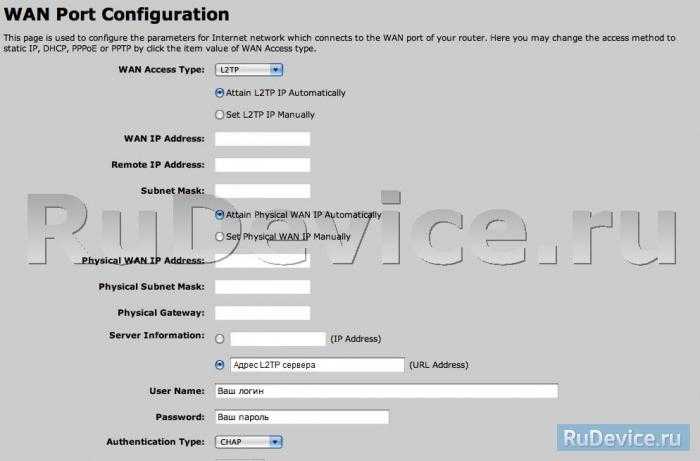
8. MTU Size: 1460.9. Ставим точку на Attain DNS Automatically.10. Расставьте галочки в последних пяти полях как показано на картинке.
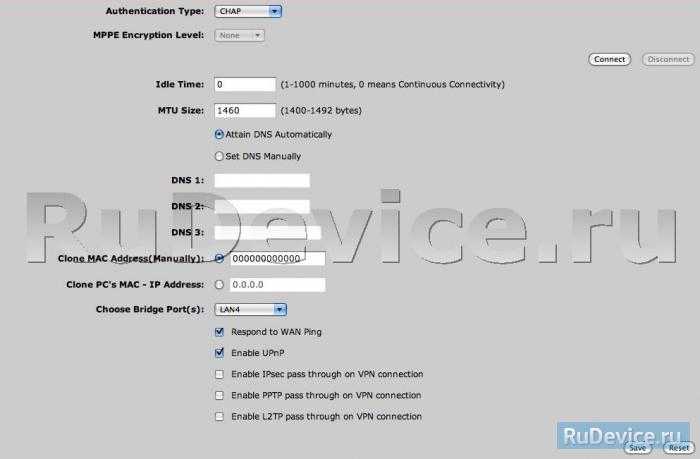
Wi-Fi репитер: как он работает?
Я тут сделать небольшую схемку, давайте сначала посмотрим ее:
Я не сильный художник, но схема вроде бы понятная получилась. У нас есть главный Wi-Fi роутер, который раздает интернет по Wi-Fi. Все настроено, и отлично работает. Но, вот Wi-Fi ловит не по всему дому. Например, в прихожей Wi-Fi еще есть, а на кухне сигнал уже очень плохой, или устройства вообще не ловят Wi-Fi сеть. Мы берем ретранслятор, и включаем его в прихожей.
Если необходимо, можно использовать даже несколько повторителей. Подробно по настройке такой схемы писал в статье два репитера в одной Wi-Fi сети. Как подключить несколько усилителей к одному роутеру.
Что он делает: он принимает Wi-Fi сигнал от главного роутера, и передает его дальше. Получается, что на кухне у нас уже очень хороший сигнал домашней сети. Он ретранслирует беспроводную сеть (поэтому, его и называют ретранслятор). Репитер просто выступает в роли усилителя. Его основная задач принять определенную Wi-Fi сеть, и передать ее дальше.
Несколько важных моментов при использовании ретранслятора:
- Если использовать репитер, то Wi-Fi сеть все ровно останется одна (и это хорошо). Поясняю: ваш главный роутер раздает сеть с именем «My_WIFI» (которая не ловит по всему дому). Мы ставим ретранслятор, настраиваем его (как правило, вся настройки сводится к одновременному нажатию кнопок WPS на обоих устройствах), он копирует информацию о вашей сети, и создает точно такую же сеть. С таким же именем и паролем.
- Ваши устройства, будут автоматически, незаметно для вас подключаться к той сети, сигнал от которой более сильный. Например, главный роутер установлен в спальне, а репитер в прихожей. Значит, если вы находитесь в спальне, то будете подключены к Wi-Fi роутеру. А если перейдете в прихожую, то ваш телефон автоматически подключится к репитеру. Вы этого не заметите.
- Все устройства: телефоны, компьютеры, ноутбуки, планшеты, телевизоры и т. д., которые будут подключены к главному роутеру, или репитеру, будут находится в одной сети. А это значит, что мы можете настраивать локальную сеть, в которой будут участвовать все устройства. Или, например, настроить DLNA сервер, и смотреть фильмы с компьютера на телевизоре. При этом, компьютер может быть подключен к роутеру, а телевизор к репитеру.
С этим вроде разобрались. Идем дальше.
Видео настройки на Ростелеком
Пошаговая видеоинструкция настройки D-Link DIR-300 для Ростелеком:
Краткий обзор Zyxel Keenetic Lite: конструктивные особенности, стоимость
У роутера устаревший дизайн белого цвета. Это первая версия в линейке роутеров Lite от Zyxel Keenetic — есть ещё вторая и третья. У этого варианта всего одна антенна на 5 дБ — она всенаправленная и съёмная (её можно при желании заменить на другую). Индикаторов всего 8: из них 4 показывают состояние локальных портов сзади.

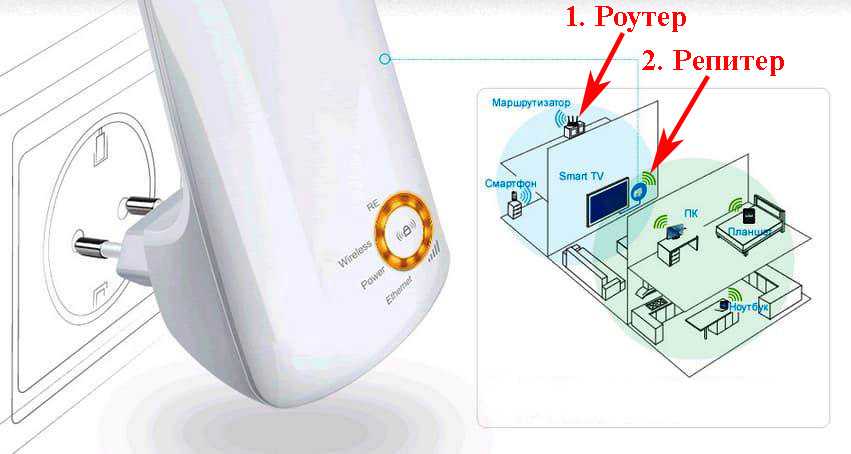

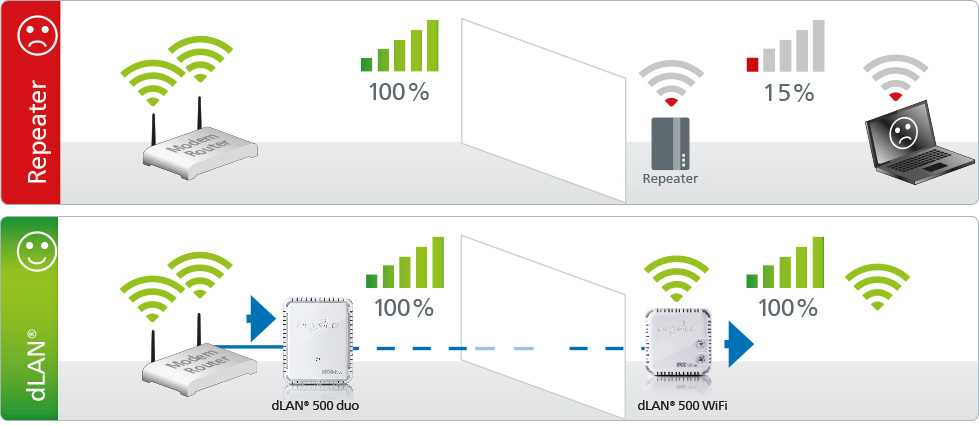


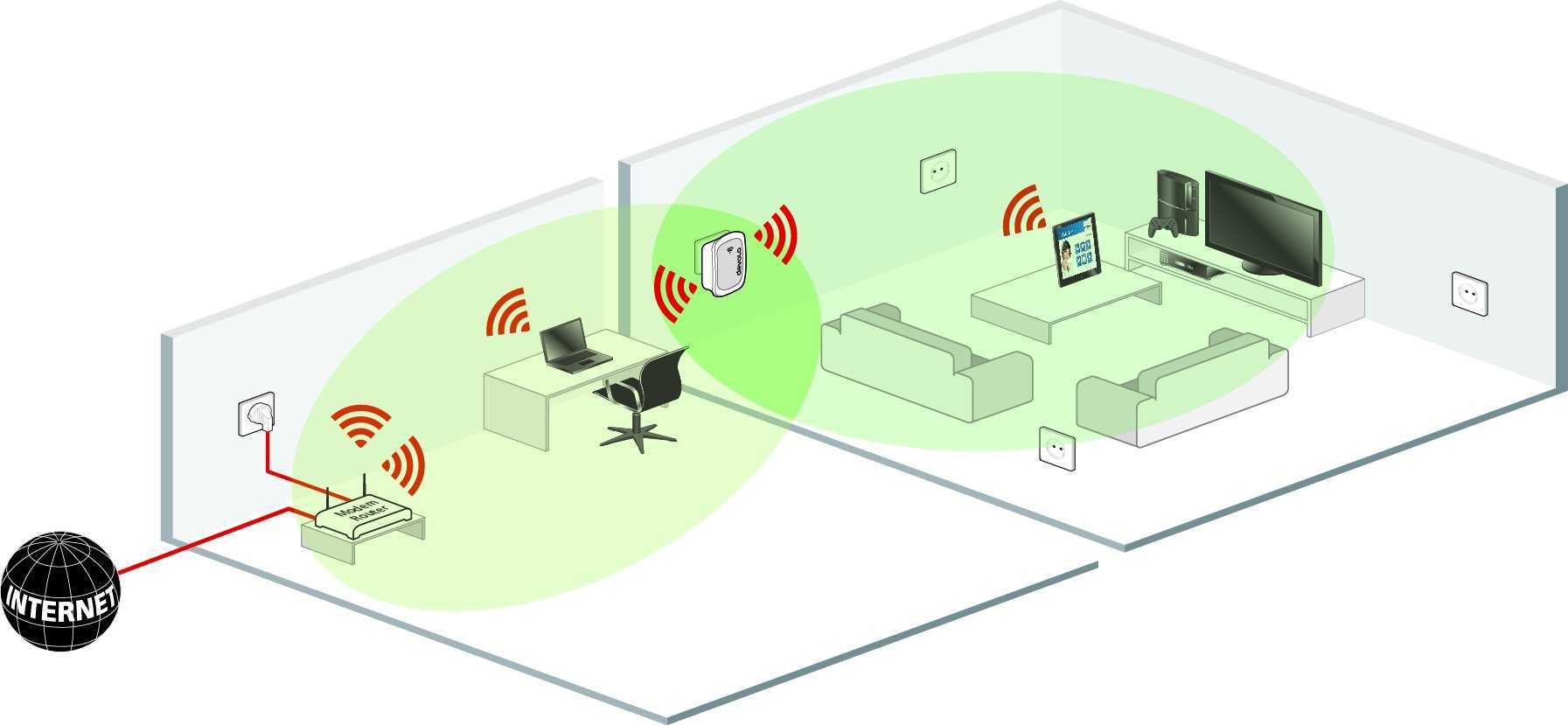

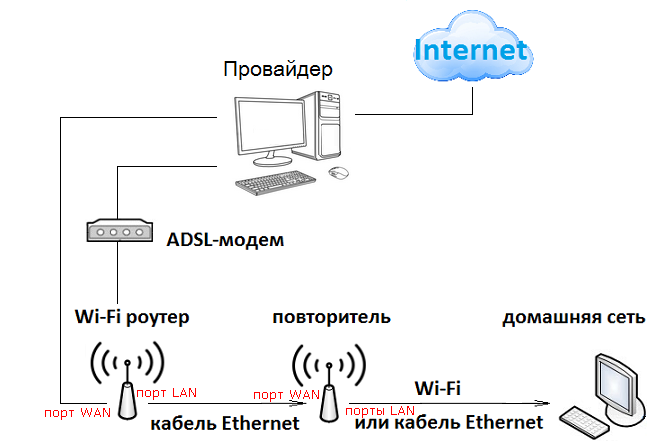
Спереди несколько индикаторов, по которму пользователи определяют, какие функции правильно работают
Кроме домашних выходов есть отдельный синий — для интернета. Слева от выходов большая кнопка WPS и Reset поменьше — она находится в глубине корпуса, чтобы до неё было непросто добраться. Ведь она сбрасывает настройки роутера, который ранее установил пользователь.
Жёлтые выходы используются для локального подключения, а синий — для кабеля провайдера
Стоимость роутера находится в районе 2000 рублей.
Таблица: технические параметры модели Lite
- Подключение к провайдеру по выделенной линии Ethernet.
- Подключение к провайдеру по беспроводной сети Wi-Fi.
- Точка беспроводного доступа Wi-Fi.
Способы подключить wifi репитер сигнала Mercusys MW300RE?
В этой инструкции подробно рассмотрим, как установить усилитель wifi Mercusys MW300RE. Посмотрим, как подключить репитер к роутеру и настроить повторитель беспроводного сигнала.
Выполнить соединение можно двумя способами, и оба они работают через wifi.
- Во-первых, можно задействовать функцию WPS. Для этого нужно кратковременно нажать на эту кнопку на репитере и аналогичную на роутере, с которого будет ретранслироваться сигнал.
- Однако мне больше по душе вариант с ручным подключением к усилителю по wifi. Люблю держать весь процесс настройки под контролем. Именно его мы и рассмотрим.

Настройка планировщика пакетов QoS на роутере TP-Link
На роутерах TP-Link планировщик пакетов QoS находится в разделе меню «Контроль пропускной способности». Для его активации ставим галочку на «Включить контроль полосы пропускания» и задаем максимальную скорость для входящего и исходящего трафика.
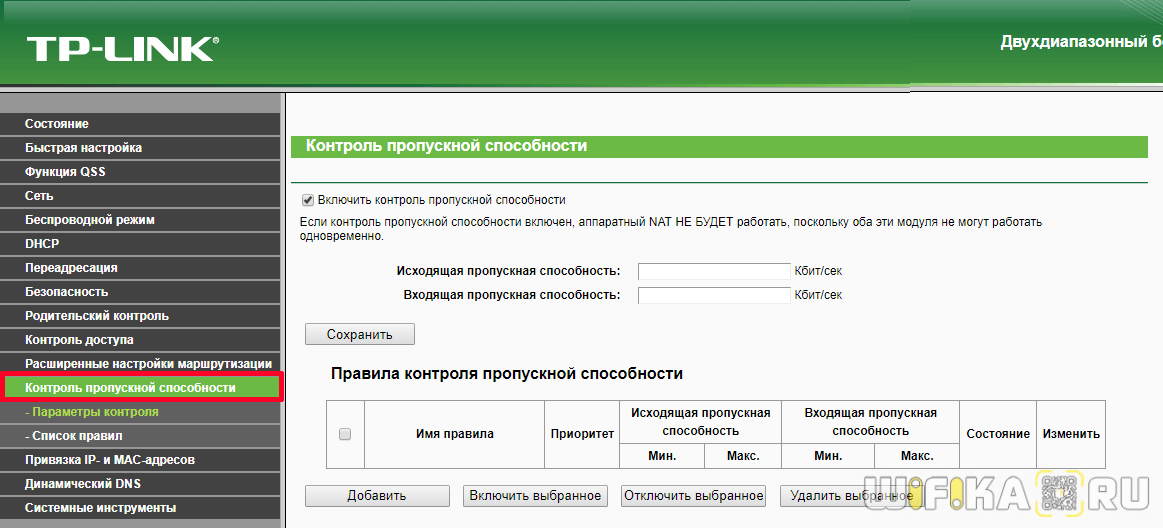
По клику на кнопку «Добавить» можно добавить новое правило на приоритет для одного или нескольких компьютеров. Для этого необходимо вписать их IP адрес или диапазон адресов. А также указать порты и тип обмена пакетами, на которые данное правило будет распространяться.
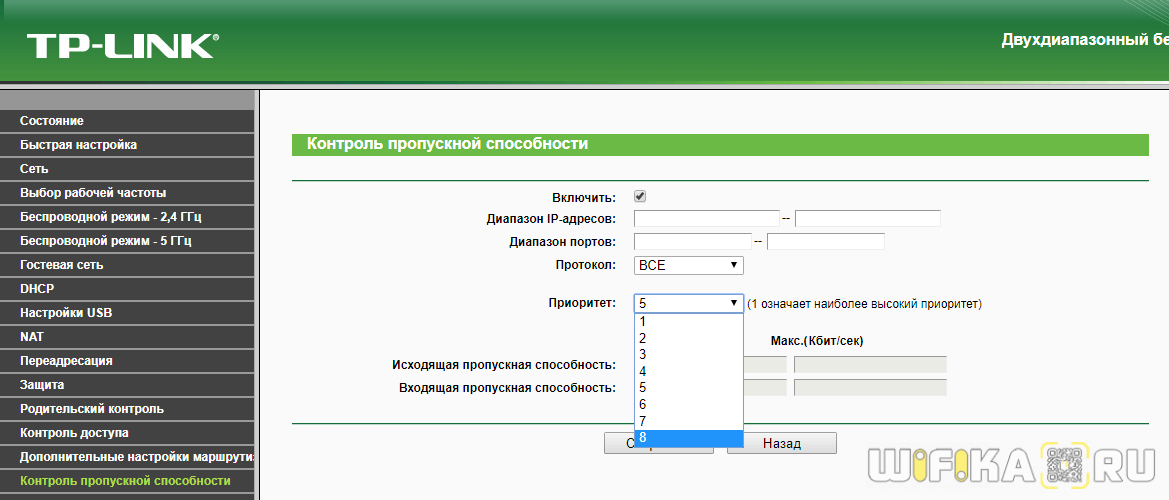
Недавно у TP-Link появилась новая визуализация панели администратора, которая устанавливается на все новые модели. В ней планировщик QoS находится в «Дополнительных настройках» в разделе «Приоретизация данных». Включаем ее галочкой и регулируем ползунками три вида приоритетов:
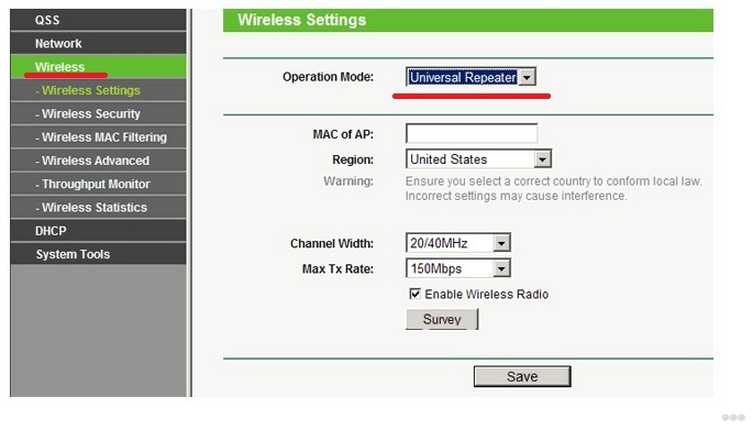


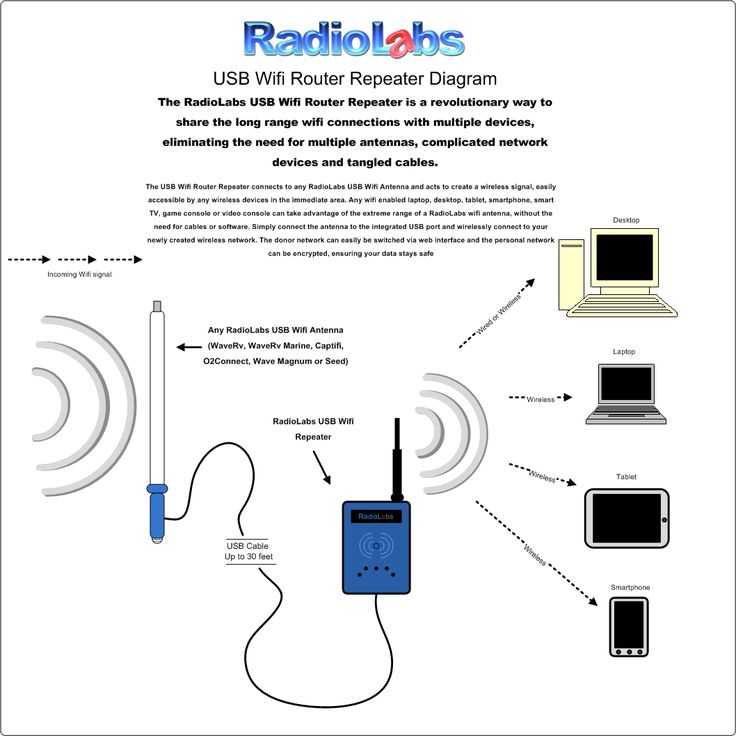
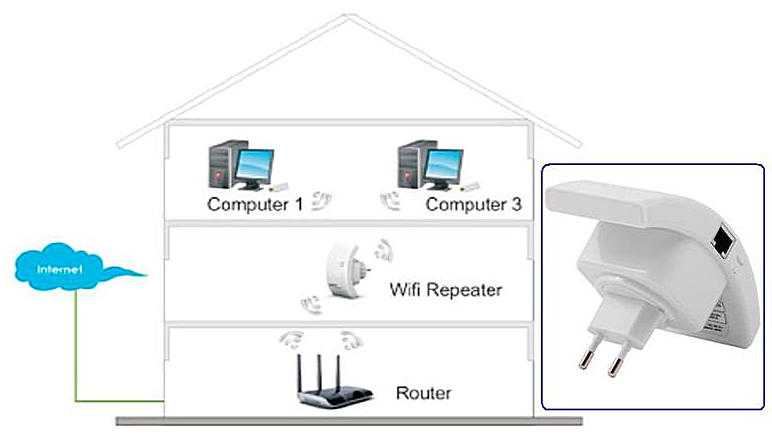
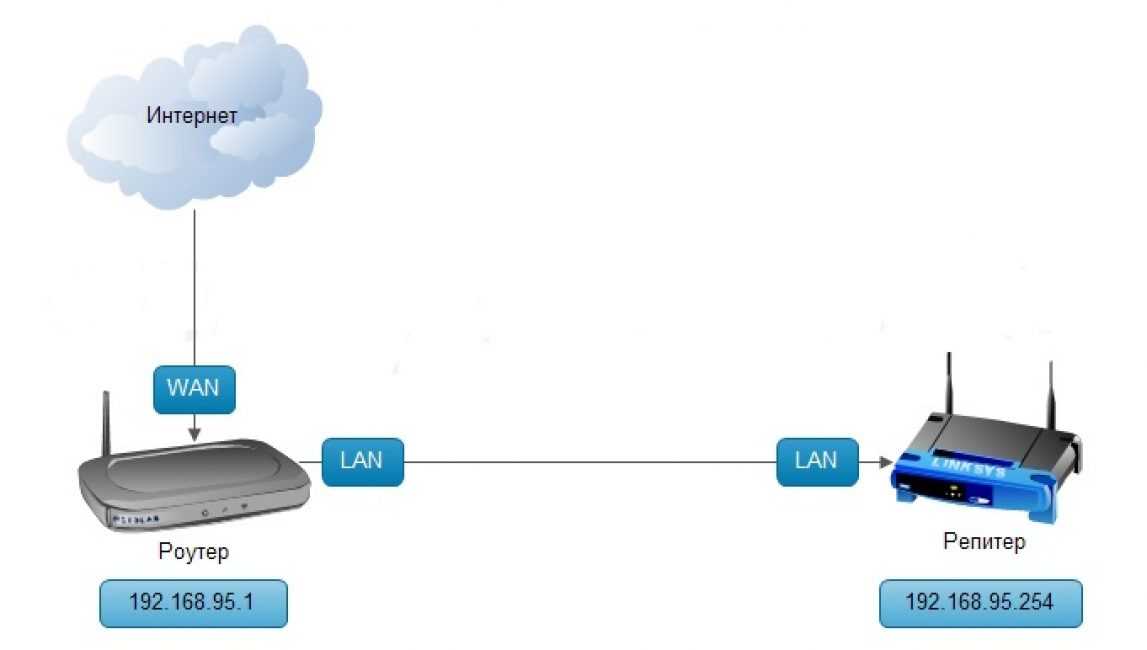
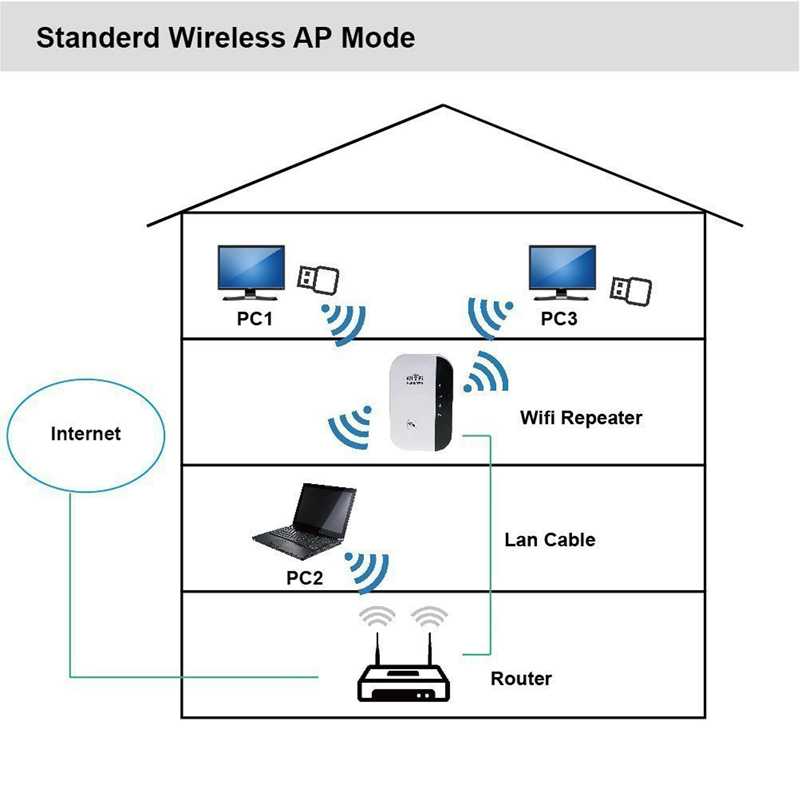
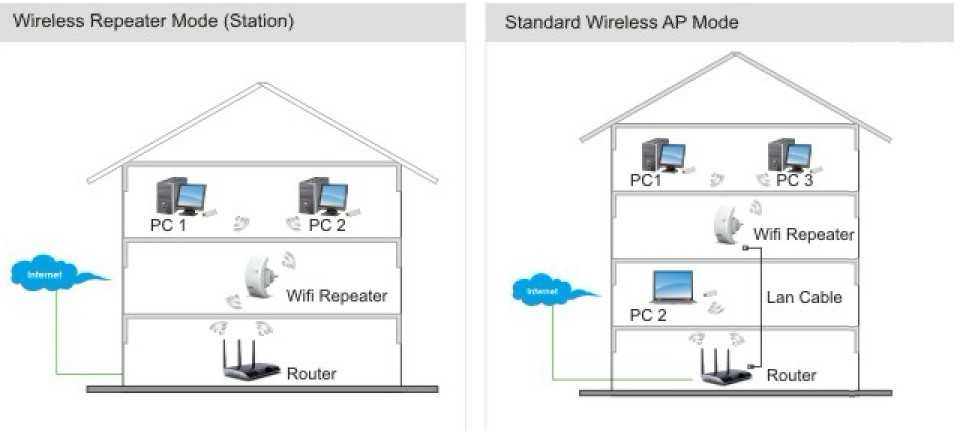
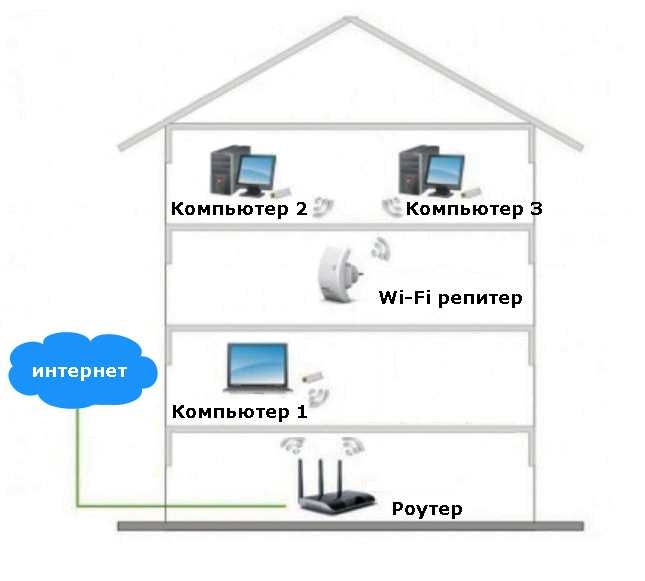
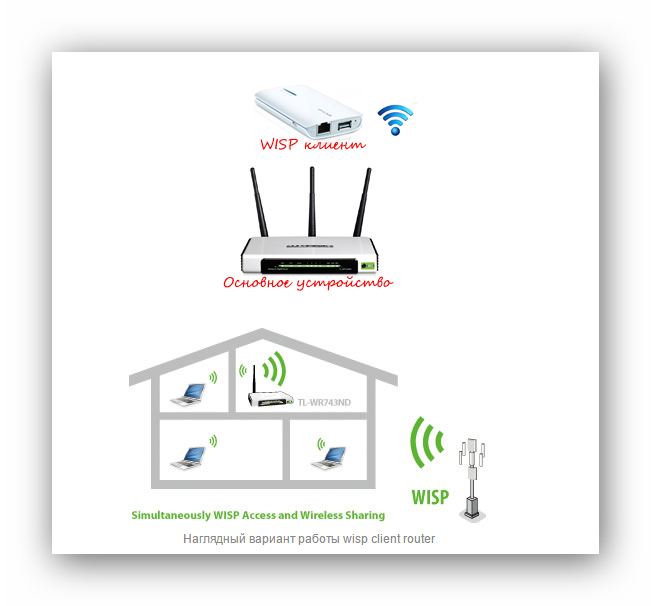
- Высокий
- Средний
- Низкий
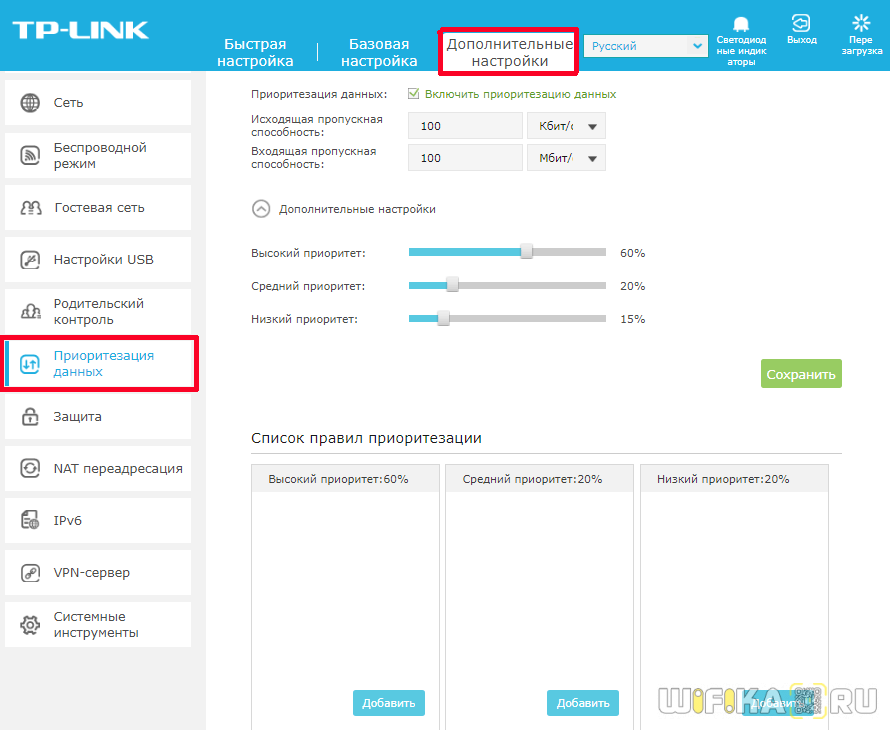
Для добавления фильтра нажимаем на кнопку «Добавить» в одной из трех окон предустановленных настроек
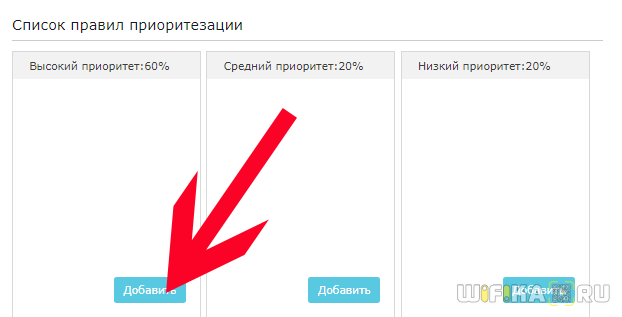
И далее на кнопку «Просмотр существующих устройств» для выбора компьютера, для которого будет настроено правило планировщика QoS, по его MAC адресу
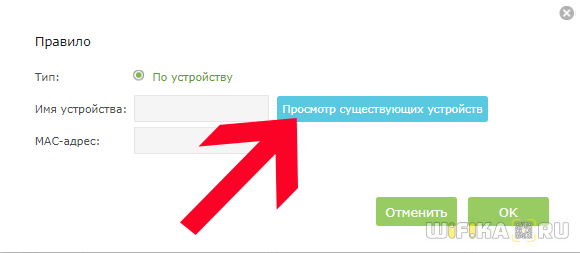
Откроется список подключенных к роутеру клиентов — выбираем нужный и жмем на ссылку «Выбрать» и далее «ОК»
Как выбрать место для установки?
По общему правилу нужно определить, в какой из комнат наиболее слабый сигнал или куда WiFi не добивает. Такая ситуация имеет место в двух случаях:
- Главный роутер установлен ошибочно. К примеру, пользователь разместил маршрутизатор у себя в комнате рядом с ПК, чтобы подключить его по проводу или не тянуть сеть через всю квартиру. При желании зайти в WiFi с ноутбука в другой части квартиры могут возникнуть трудности.
- Сеть WiFi нужно организовать в большом доме. В таком случае угадать правильное расположение роутера трудно. Причинами плохого сигнала могут быть толстые стены, посторонние помехи и т. д. В таком случае придется подключить Wi Fi repeater и правильно его настроить.
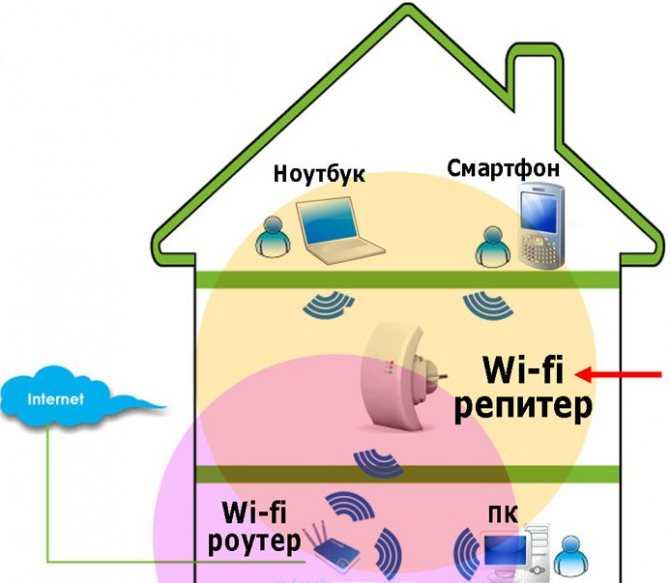
Чтобы покрыть роутером максимальную площадь, следуйте таким советам:
- не ставьте маршрутизатор возле электроприборов, которые могут создавать помехи;
- помните, что радиоволны плохо проходят через металлические преграды и отражаются от зеркала или стекла;
- старайтесь разместить маршрутизатор как можно ближе к центральной части помещения, чтобы равномерно покрыть всю область;
- если вы планируете пользоваться роутером только в одной комнате, тогда поставьте его именно там;
- по возможности установите маршрутизатор повыше, а антенны сложите.
Если указанные способы не сработали, и в квартире остались «пробелы», нужно установить WiFi репитер. При выборе места ориентируйтесь на те же принципы, что рассмотрены выше. Одновременно учтите место размещения головного устройства. К примеру, если роутер установлен на входе, поставьте усилитель ближе к самой дальней комнате. Здесь нужно ориентироваться на текущие цели и размещение комнат.
Обратите внимание, что репитер можно сделать из роутера. То есть Вам не обязательно покупать отдельный гаджет, можно использовать тот, что есть уже

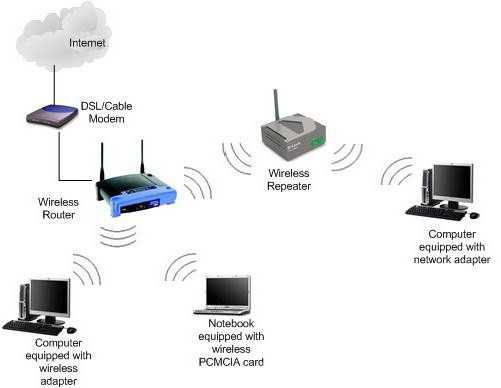
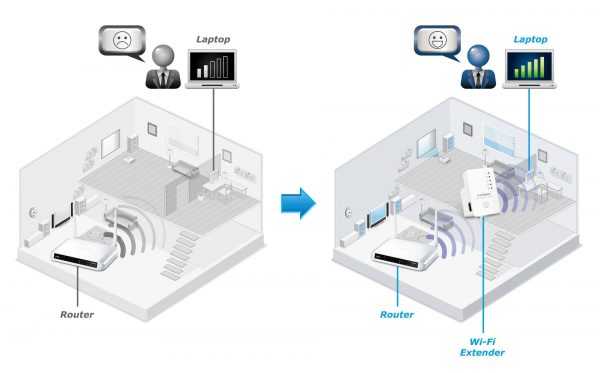
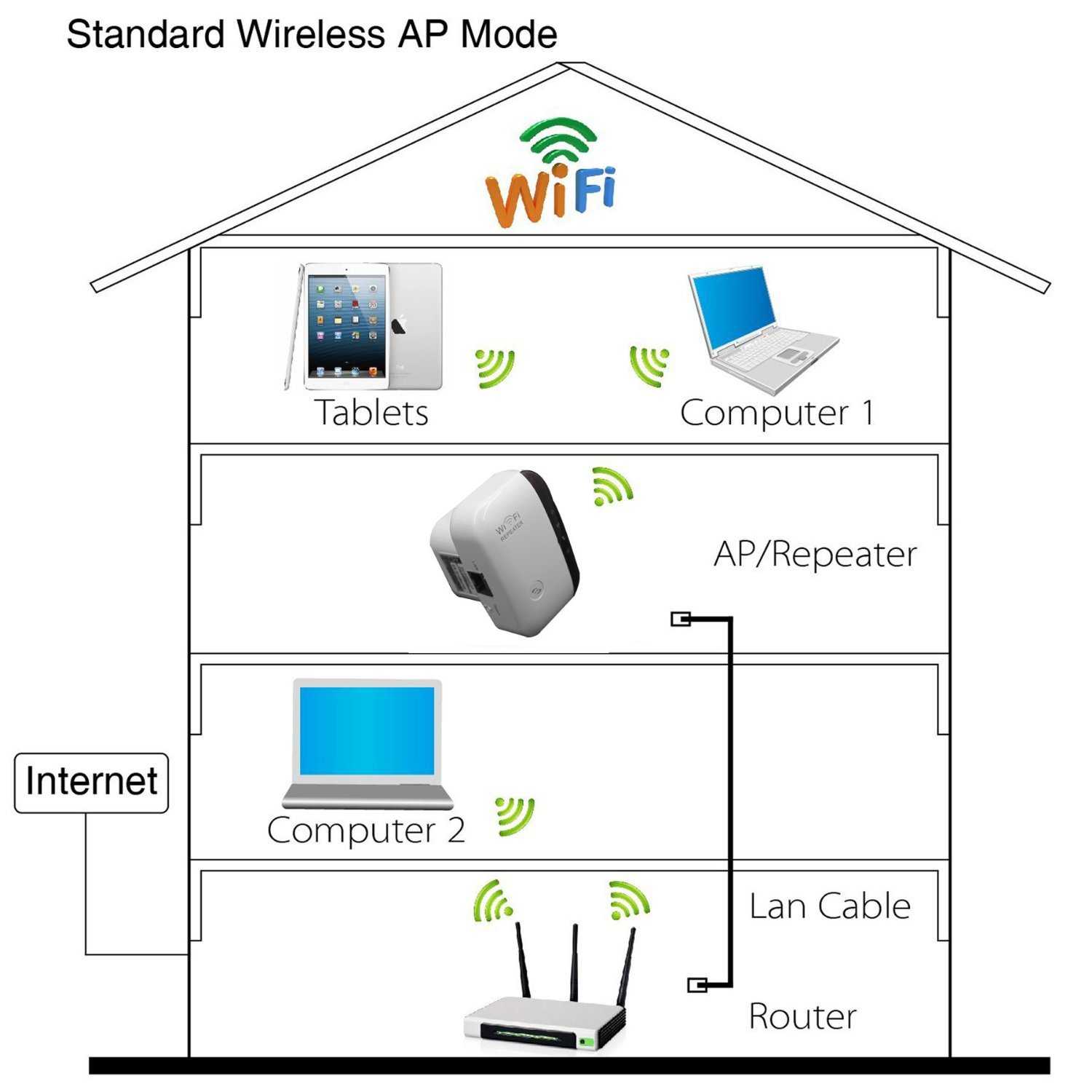

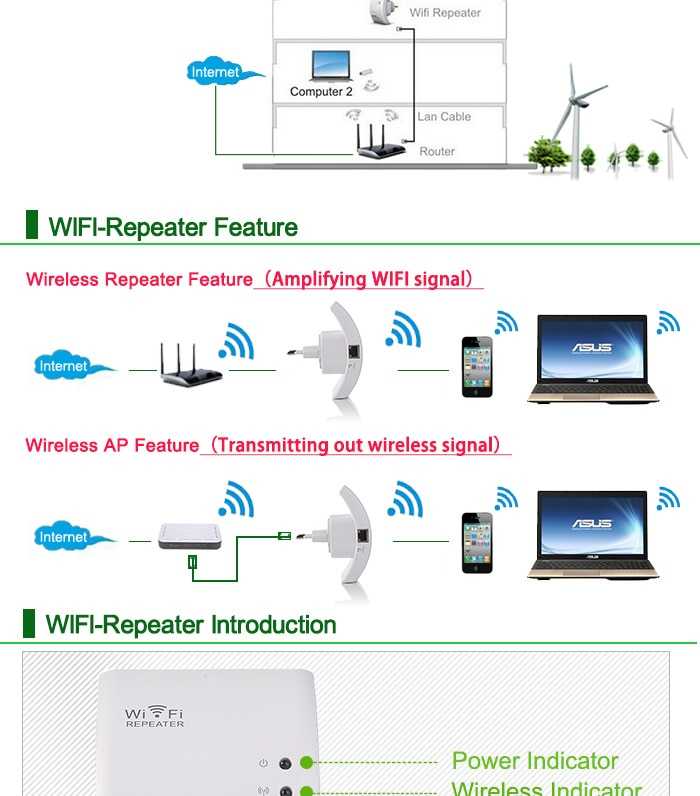
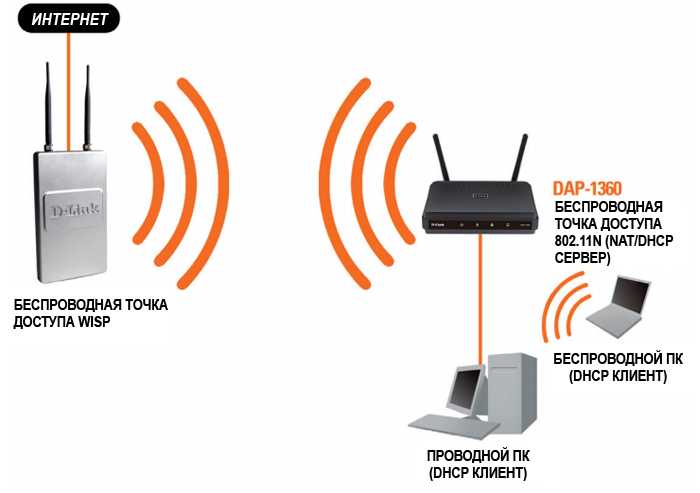
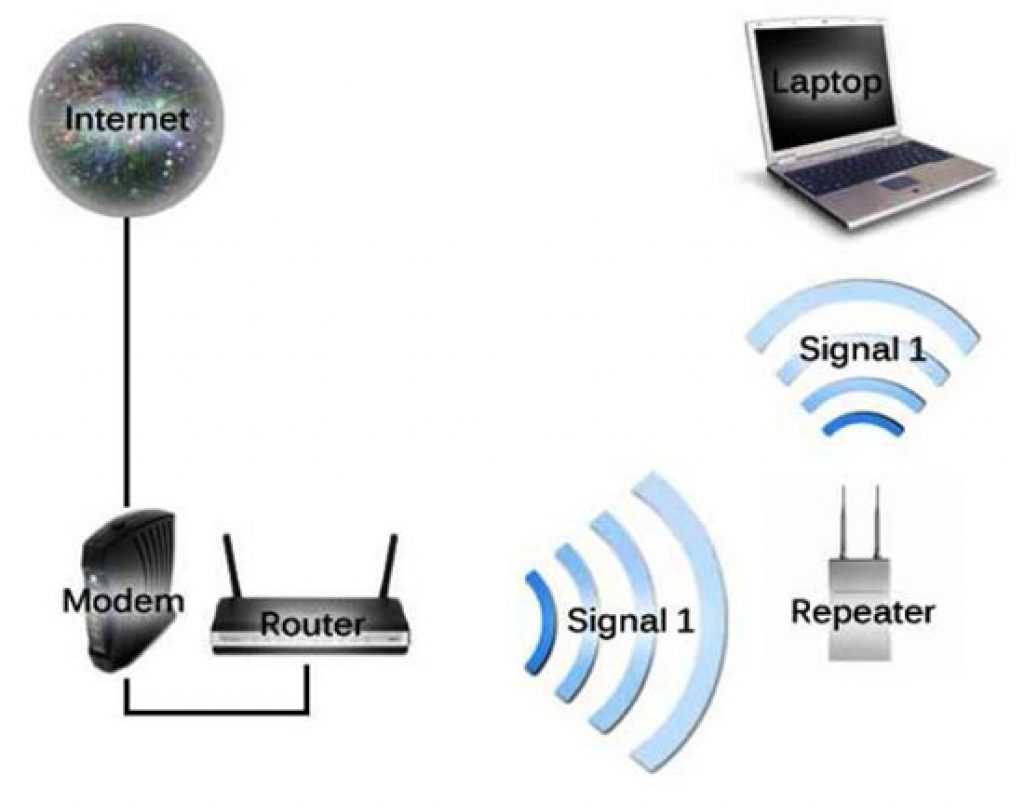
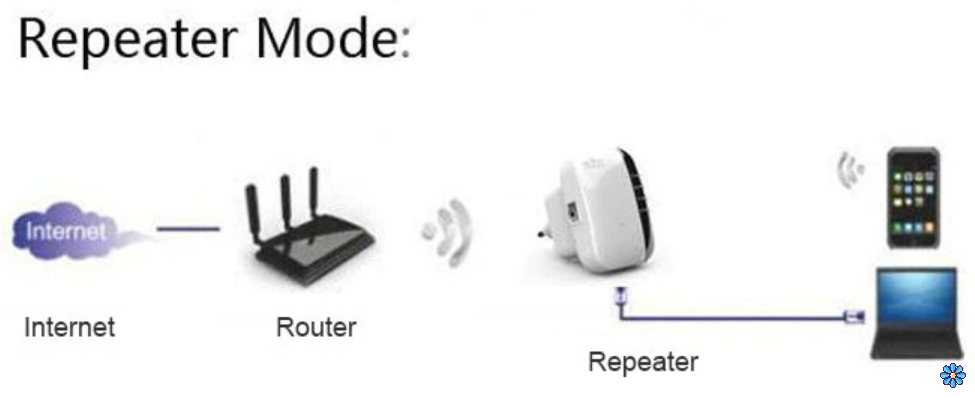

Описание
Прибор имеет поддержку сетей 802.11b/g/n в диапазоне 2,4 GHz. Устройство оборудовано чипом «Qualcomm Atheros AR9341». Внешне прибор компактный, фактические габариты в сантиметрах составляют: 11х6,5х7,5.
Глянцевый светлый пластик корпуса выглядит лаконично в любой обстановке. Даже в темном помещении владелец прибора легко может найти клавишу «WPS», которая по периметру окружена светоиндикаторами состояния работы.
Устройство оснащено портом 10/100 Mbps. Это позволяет подключить, к примеру, компьютер не имеющий Wi-Fi -модуля.
Рядом с интернет-гнездом расположена утопленная клавиша «Сброс».
Схема настройки роутера Zyxel в качестве репитера?
Всё достаточно просто. Необходимо лишь проделать следующее:
Заходим в панель управления роутера. Для этого в адресной строке браузера прописываем «192.168.1.1».
Скорее всего, загрузившийся web-интерфейс потребует ввести логин и пароль. Если вы ничего не меняли, то это «admin» и «admin». Если же при подключении роутера вы придумали свой логин и пароль, то вводите их.
Далее необходимо сменить режим работы нашего устройства на «репитер». Как это сделать? Прямо в центре управления и настройки роутера. Выбираем вверху вкладку «режим». Затем кликаем на строку «усилитель – расширение зоны вай фай». Не забываем нажать и кнопку применить.
Только запомните, что у Keenetiс Lite III смена режимов осуществляется не в центре управления и настройки роутера, а с помощью особого переключателя на самом корпусе устройства.
Также у некоторых интерфейсов по умолчанию отсутствует вкладка «режим». В таком случае открываем раздел «система», затем вкладку «компоненты». Ставим галочки возле 3-х строк. Это режимы усилителя, точки доступа и адаптера. Естественно, не забываем про кнопку «обновить». Пара минут уходит на то, чтобы роутер загрузил обновления и перезагрузился. Вкладка «режим» становится доступной.
Итак, как только активировали режим «усилитель», должно появиться окошко, где вам будет предложено перезагрузить роутер. Соглашаемся и жмём «сейчас».
При этом не пугайтесь, если после активации режима «репитера», вы не сможете зайти в web-интерфейс (центр настроек) роутера по «старому» адресу (192.168.1.1)
Так и должно быть.
Начинается самое важное. Нужно соединить наш репитер с основным роутером и с самой сетью, которую мы будем усиливать и ретранслировать
Как это сделать? Необходимо одновременно (конечно, не с точностью до секунд) на обоих устройствах нажать кнопку вай фай. По-другому её также называют кнопкой активации WPS. Кстати, долго держать её не нужно! Просто нажмите – этого достаточно.
После чего на обоих роутерах должны активно замигать индикаторы wi-f Дождитесь, когда устройства «согласуют» все параметры и установят новое подключение. Как правило, на это уходит не больше минуты.
Теперь на репитере должен загореться индикатор «интернет» (WAN). Остаётся опробовать новую беспроводную сеть, усиленную репитером. Для проверки можно уйти в ту часть помещения, где раньше был слабый сигнал и через смартфон или планшет выйти в интернет. Либо открыть список доступных сетей, отойти с гаджетом на приличное расстояние от роутера и увидеть, что уровень сигнала везде отличный.
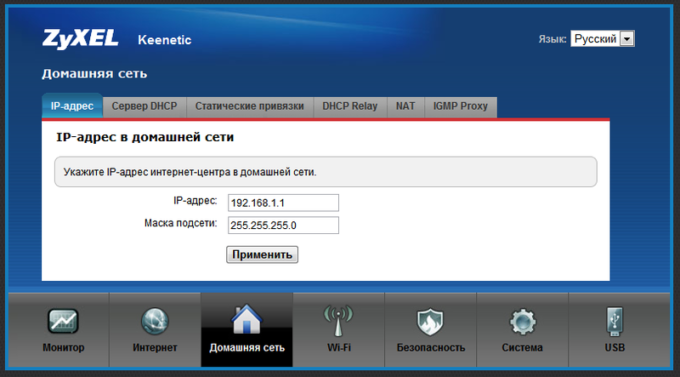
Режим клиента в стандартной прошивке
 При работе D-Link Dir-300 в качестве базового маршрутизатора домашней или офисной локальных Wi-Fi-сетей его технических возможностей не всегда хватает для обеспечения надежной связью всех ее абонентов. Особенно тех, кто находится на значительном удалении от точки доступа. Расширяется зона действия путем установки Dir в качестве дополнительного роутера, выбрав его расположение опытным путем.
При работе D-Link Dir-300 в качестве базового маршрутизатора домашней или офисной локальных Wi-Fi-сетей его технических возможностей не всегда хватает для обеспечения надежной связью всех ее абонентов. Особенно тех, кто находится на значительном удалении от точки доступа. Расширяется зона действия путем установки Dir в качестве дополнительного роутера, выбрав его расположение опытным путем.
Маршрутизаторы WiFi выступают в роли основных. К ним подключается кабель провайдера, а другое устройство используется в качестве ретранслятора, повторителя или репитера. Сам сигнал им не усиливается, а распространяется на дальнее расстояние.
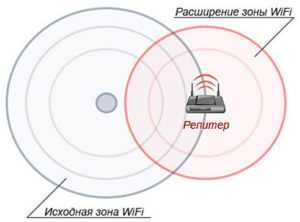 Стандартная версия прошивки не предусматривает использование Dir-300 в режиме повторителя. Проблемы с прошивкой приводят к полному отсутствию страницы режимов работы в интерфейсе. При настройке роутера Dir в качестве клиента, девайс подключается к сети основного маршрутизатора и раздает Wi-Fi потребителям. При установлении таких же настроек, как на базовом роутере, устройство превращается в репитер.
Стандартная версия прошивки не предусматривает использование Dir-300 в режиме повторителя. Проблемы с прошивкой приводят к полному отсутствию страницы режимов работы в интерфейсе. При настройке роутера Dir в качестве клиента, девайс подключается к сети основного маршрутизатора и раздает Wi-Fi потребителям. При установлении таких же настроек, как на базовом роутере, устройство превращается в репитер.
Будем исходить из того, что настройки главного маршрутизатора, к которому подключен кабель провайдера, выполнены. То есть, на роутере включен DHCP-сервер, 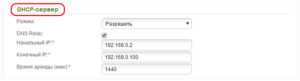 получение адресов IP и DNS происходит в автоматическом режиме,
получение адресов IP и DNS происходит в автоматическом режиме, 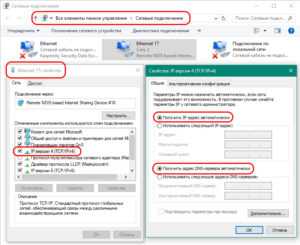 установлен тип соединения, определенный провайдером. А также полностью поведена настройка Wi-Fi, установлены параметры, определяющие безопасность сети.
установлен тип соединения, определенный провайдером. А также полностью поведена настройка Wi-Fi, установлены параметры, определяющие безопасность сети.
Настройка роутера производится на ПК, подключенном к одному из четырех разъемов LAN. Порт WAN — для кабеля провайдера. Вход в интерфейс репитера происходит после:

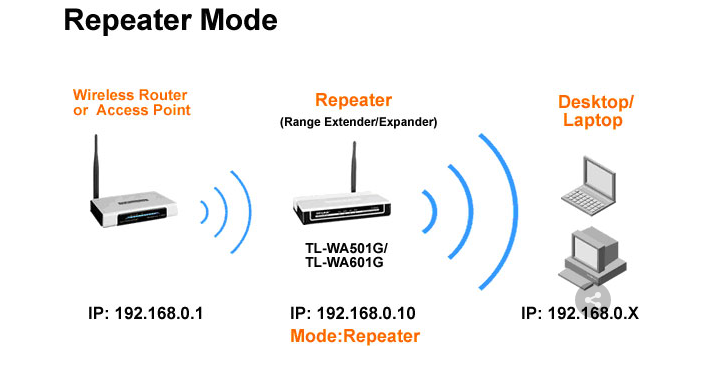

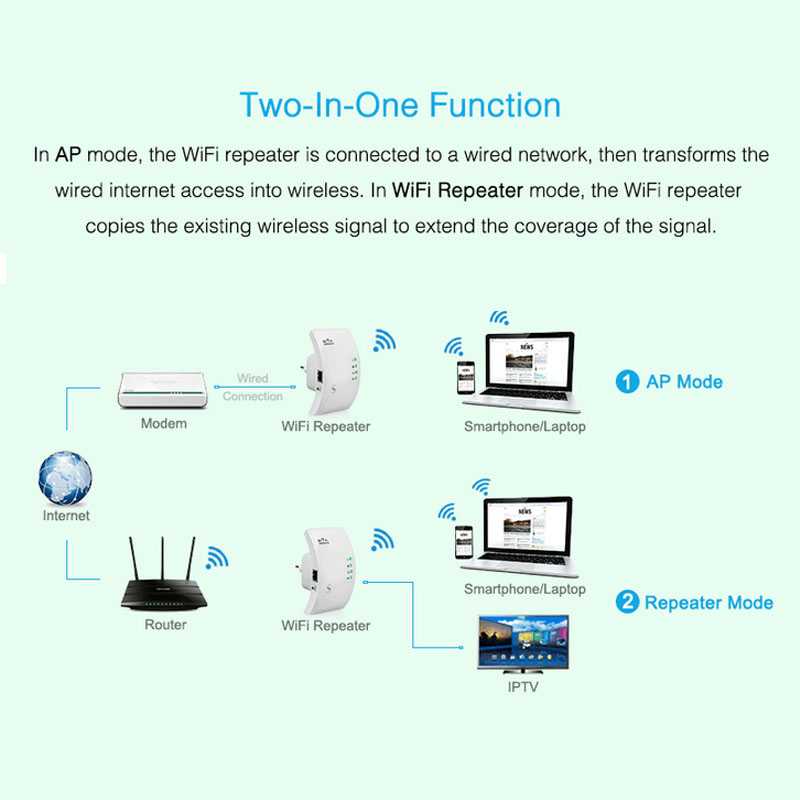

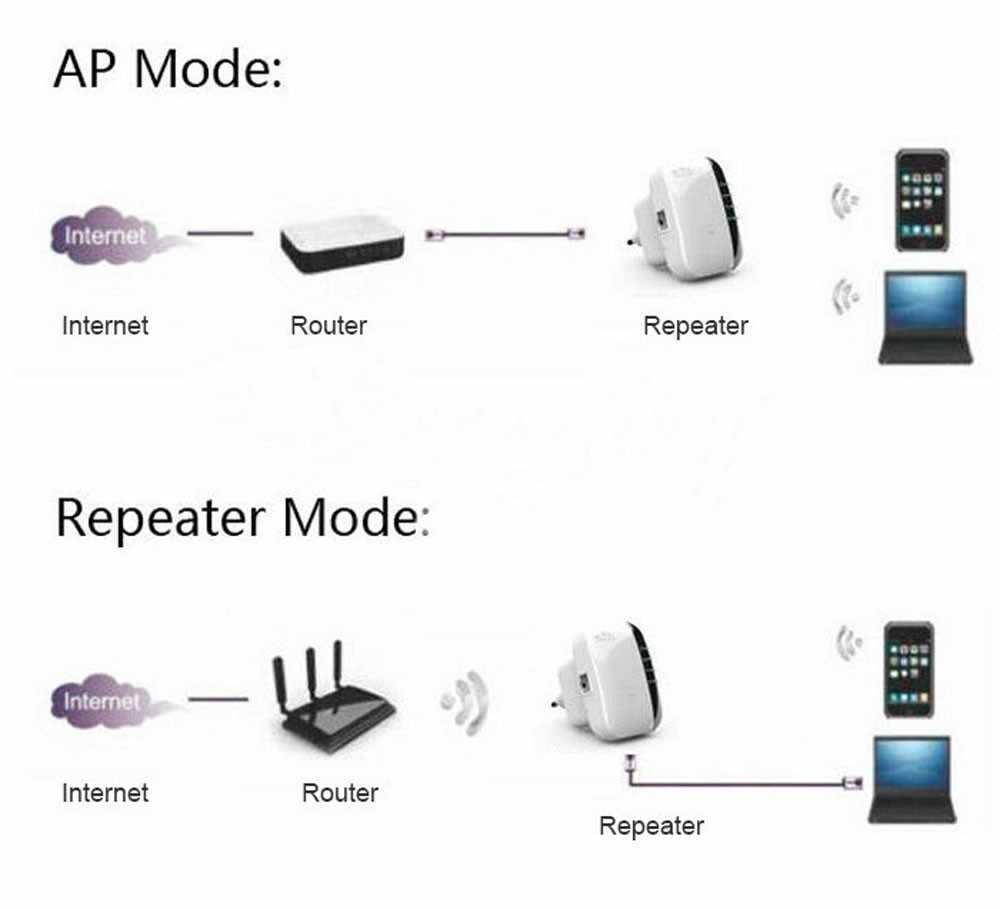


- ввода в строку адреса web-браузера, открытого на компьютере, IP-адреса Dir-300: 192.168.0.1;
- нажатия Enter на клавиатуре ПК.
Авторизация происходит путем ввода имени пользователя и пароля: admin/admin. В интерфейсах эти данные у разных ревизий и прошивок имеют отличия.
Поэтому открываем раздел Wi-Fi, а в нем — пункт «Клиент».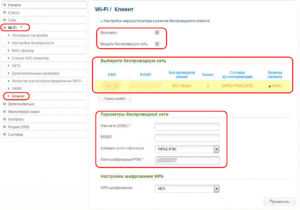
На новой странице отмечаем галочками клетки «Включить» и «Вещать беспроводную сеть». Выбираем и прописываем параметры:
- имя (SSID);
- стандарт беспроводной сети;
- ее аутентификацию и тип шифрования;
- используемый канал;
- ключ шифрования PSK (пароль).
Параметры Wi-Fi-репитера полностью идентичны параметрам транслируемой сети основного маршрутизатора. Выполняем команду «Применить».
При возвращении на главную страницу выбираем раздел «Сеть/WAN», нажимая на трафарет «Добавить». Создаем новое соединение, где указываем «Динамический IP», «Wi-Fi Client интерфейс». 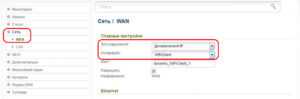 Сохраняем настройки, нажимая трафарет «Применить». Появится всплывающее окно с предложением сохранить конфигурацию устройства.
Сохраняем настройки, нажимая трафарет «Применить». Появится всплывающее окно с предложением сохранить конфигурацию устройства. 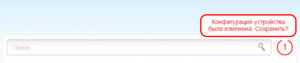 После нажатия на него клиент подключится к основной Wi-Fi, а потребители получат интернет.
После нажатия на него клиент подключится к основной Wi-Fi, а потребители получат интернет.
Когда может потребоваться подключить усилитель wifi сигнала?
Ситуации, при которых может потребоваться установка WiFi репитера, встречаются очень часто.
Самая распространенная — при неправильной изначальной установке основного роутера. Например, вам повезло и от бабушки осталась большая пятикомнатная квартира в сталинской высотке. Вы решили организовать в ней беспроводную сеть, но установили маршрутизатор не по «географическому» центру квартиры. А допустим, своей комнате со стационарным компьютером (ибо, он подключен по кабелю, а тянуть его через всю квартиру не охота). Либо в прихожей сразу над входной дверью, как это любят сегодня делать провайдеры интернета. Тогда получается, что до дальней комнаты wifi недостает и выйти в интернет с ноутбука или смартфона не представляется возможным.
Другой вариант — когда вы организуете wifi в частном доме. Тут угадать оптимальное место установки маршрутизатора еще сложнее — расстояние, толстые стены и мало ли еще что. У меня был случай, что дачный участок находился рядом с каким-то военным объектом, так там антенны от него глушили помехами все, что только можно и нельзя. Поэтому использовать ретранслятор вай-фай сам Бог велел.
Инструкция, как подключить беспроводной репитер TP-Link RE300 к WiFi роутеру?
Существует три способа подключить усилитель беспроводного сигнала ТП-Линк к wifi роутеру:
- С помощью кнопки WPS
- Из мобильного приложения с телефона
- С компьютера через браузер
В данной инструкции рассмотрим именно первый вариант, который самый простой и не требует лишних телодвижений. Нам необходимо подключить репитер в розетку в непосредственной близости от источника Wi-Fi сигнала. На нем будет мигать красный индиктор, который говорит о том, что на с одним устройством еще соединение не установлено. Для перевода в режим синхронизации надо нажать на кнопки WPS одновременно на усилителе и на маршрутизаторе.






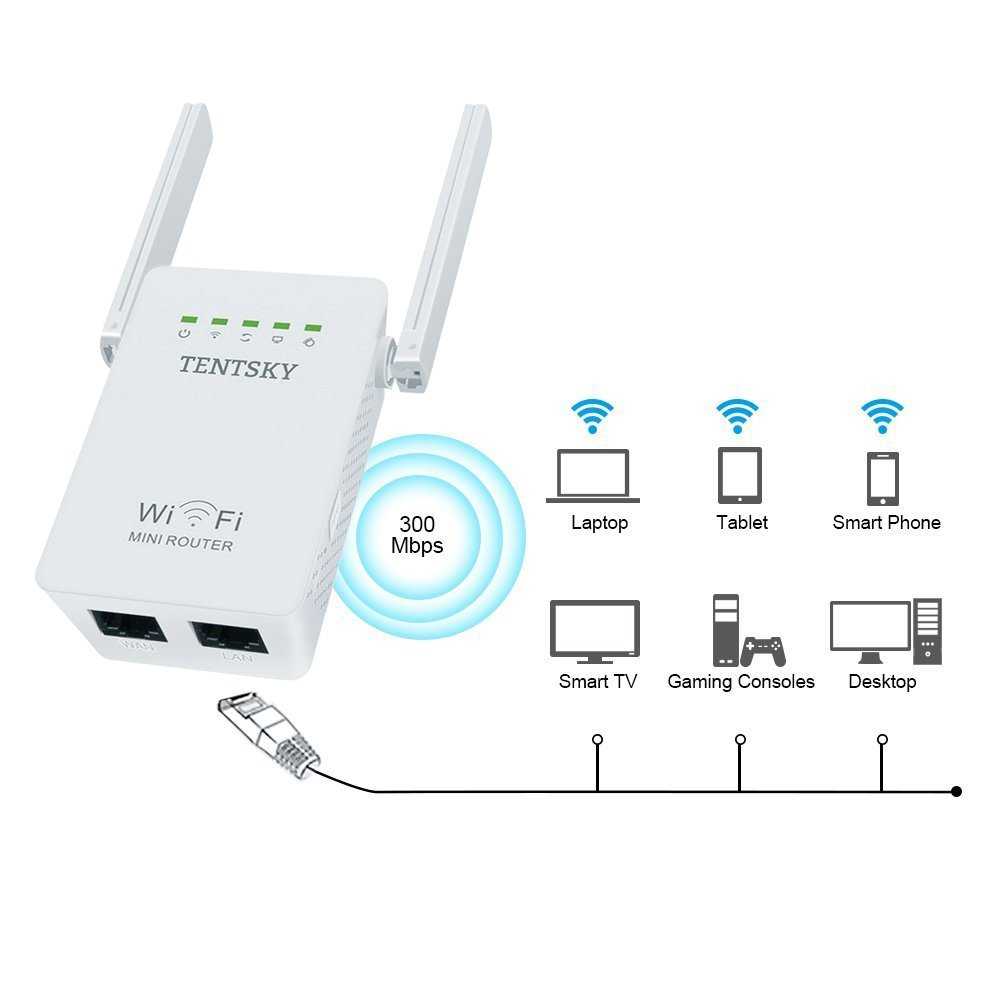



В течение нескольких секунд между устройствами установится связь, после чего репитер применит настройки беспроводной сети от роутера и начнет ретранслировать вай-фай. Качество уровня приема сигнала можно оценить по цвету индикатора.
Ретранслятор wifi сигнала: что это такое и как работает ретранслятор
Схема работы WiFi репитера очень проста. Сначала мы определяем, в какой комнате сигнал на ноутбуке наиболее слабый или его вовсе нет. Такая ситуация чаще всего может возникнуть в двух случаях:
При неправильной установке основного роутера — самый распространенный. Например, вам повезло и от бабушки осталась большая пятикомнатная квартира в сталинской высотке, и решив организовать в ней беспроводную сеть, установили маршрутизатор не по «географическому» центру квартиры — в средней комнате или коридоре — а в «интеллектуальном» — своей комнате со стационарным компьютером (ибо, он подключен по кабелю, а тянуть его через всю квартиру не охота). Тогда и получается, что когда хотите выйти в интернет с ноутбука, то нужен усилитель, так как до дальней комнаты wifi недостает.
После того, как мы узнали, где нужно усиливать беспроводной сигнал wifi, находим то место, где сеть ловит, но уже не так хорошо — на одно-два деления на телефоне. Туда то мы и ставим репитер — зона его работы круговая, а это означает, что подхватит сигнал от wifi маршрутизатора и передаст его дальше.

6 TP-LINK TL-WA850RE
Желаете видеть все близлежащие сети? Этот репитер поможет вам в этом. При включении, по отзывам покупателей, легко находит сети соседей и раздает мощный сигнал. Интерфейс сразу русифицирован, падения скорости либо нет вообще, либо оно минимально. Отмечается и красивый корпус, не уродующий интерьер современного дома. Подходит для нетребовательных пользователей и обеспечивает стабильные 10-20 мегабит в секунду. Из технических тонкостей можно отметить программное отключение светового индикатора. В режиме усилителя может создавать новые беспроводные сети с новыми именами (SSID) или может работать прямо под именем основной сети.
На интернет-площадках покупатели указывают всего два недостатка. В качестве усилителя режет скорость Wi Fi почти в 5 раз. Еще он меняет MAC-адреса устройств, заменяя первые 3 байта на свои. Это приводит к сложностям использования, на пример нужно поднимать полноценный DNS и прописывать параметры отказоустойчивости, да и то поможет не во всех случаях.
Выбираем место
Повторитель представляет собой беспроводной прибор, который применяется для того, чтобы расширять покрытие. Посредством данного устройства пользователь сможет беспрепятственно выполнять подключение. В особенности это актуально для тех мест, где наблюдается совсем слабый прием сигнала с маршрутизатора. В данной ситуации ретранслятор принимает сигналы с роутера и передает их пользователям домашней сети. Для достижения максимальной эффективности применения репитера необходимо тщательно продумать место его установки. Желательно устанавливать прибор непосредственно на границе стабильного приема вай-фай сети от маршрутизатора. Выбирая правильное место для установки устройства, обязательно учитывайте планировку комнаты или офиса.
Обратите внимание, где будут размещаться другие девайсы, на которые будет поступать сигнал с повторителя. Также нелишним будет выполнить проверку скоростных показателей, что подобрать оптимально подходящее место
Можно воспользоваться специальными онлайн-сервисами, к примеру, Speedtest. Не устанавливайте повторители в местах поблизости с другими электронными приборами, поскольку они становятся источником помех.
Выбор ретранслятора – на что обращать внимание
Конечно, понятие «лучший» может для каждого из нас иметь своё значение. Прежде всего, если мы не хотим терять преимуществ, которые дает главный домашний маршрутизатор/точка доступа, следует позаботиться, чтобы репитер предложил аналогичную теоретическую пропускную способность, поддерживал такие же технологии передачи/приема сигнала и работал в лучшем качестве стандарта Wi-Fi (сегодня пригодится не только 802.11 n, но и 802.11 ac) и, самое главное, работал в двух диапазонах (2,4 Ггц и 5 Ггц).
Усилитель сигнала Wi-Fi может иметь различные размеры. Самые большие похожи на роутер (они иногда тоже могут выступать в роли повторителя Wi-Fi), но большой популярностью пользуются такие, которые можно закрепить непосредственно в розетке электрической сети. Это немного ограничивает свободу размещения ретранслятора (а он должен быть помещен так, чтобы получить лучший сигнал), но позволяет расширять сеть Wi-Fi очень удобным и мало заметным способом.
Устройство, подключенное напрямую к электрической розетке, может перекрывать дополнительные вилки, поэтому, если мы хотим сохранить доступ к электрической сети, следует поискать повторитель, который дублирует электрическую розетку.
Распространенная ошибка при установке репитеров
Часто бывает так, что, установив ретранслятор, пользователь не получает желаемого эффекта. Первая реакция — разочарование. Дескать, понятно, что такое repeater — очередной «развод» недобросовестного производителя.
Причин для неработающего девайса может быть несколько и практически все они устранимы:
- Отсутствие самого сигнала.
- Установка девайса рядом с поверхностями из металла, которые экранируют радиоволны.
- Неправильное обращение с оборудованием.
- Повреждение кабеля, если речь идет о ретрансляции мобильного сигнала.
- Некорректная настройка сотового репитера, если наружная антенна, к примеру, смотрит строго перпендикулярно или параллельно поверхности.
Если все сделать грамотно, то репитер станет отличным помощником, позволяющим пользоваться благами цивилизации даже в отдаленных уголках страны.
Дальность действия wifi усилителя
Что касается расстояния, на которое данная модель повторителя расширила сигнал от основного источника и усилила WiFi. Я подключил его в дальней от точки доступа комнате в обычной «брежневской» трешке — получилось, что напрямую он проходил через 3 гипсокартонные стены на расстояние около 10 метров. В этой комнате интернет не ловил даже iPad Air, к беспроводному модулю которого нет никаких претензий — он видит wifi даже там, где его уже нет на других смартфонах. Поймал его и наш Extender от TP-LINK (две антенны дают о себе знать). И без проблем стал его продлевать аж на лестничную клетку. Согласен, изначально расположение Точки не очень удачное, но для нашего опыта оно как раз как нельзя кстати.
В числовом виде это выражается следующим образом. Когда репитера не было, в дальнем углу квартиры скорость интернета от роутера была такой:
Когда мы подключили усилитель, то по зоне сигнала wifi получили вот что:
Разумеется, эти результаты актуальны только для моей сети — на них повлияли и характеристика сетевой карты ПК, и беспроводного модуля ноутбука, и железо роутера, и даже радиомагнитная обстановка в комнате, которую мы максимально приблизили к спокойно-повседневной. Но общую картину они безусловно представляют, так что можно смело пользоваться этими выводами в вашей практике при проектировании своих сетей.
Ну а TL-WA850RE справился на отлично со своей задачей, и я могу рекомендовать его своим подписчикам в качестве действенного способа расширить зону приема вашего WiFi.
Мифы про усиление сигнала Wi-Fi или чего делать не стоит
- Одним из часто повторяющихся поисковых запросов является фраза «скачать усилитель WiFi сигнала». Это невозможно. Максимум, что можно сделать – это скачать драйвера для сетевой карты компьютера и обновить прошивку роутера. Все остальные советы в лучшем случае будут безвредны. В худшем – закончатся заражением вирусом.
- Еще один миф – более мощные антенны. Как показывает практика, замена антенны на более длинную (и якобы более мощную) ни к чему не приводят. Почему: во-первых, часть антенн в современных роутерах встроенная в корпус. Во-вторых, они специально рассчитываются под конкретную модель и их удлинение и увеличение количества ничего не меняет. Забавный момент – китайцы очень любят понатыкать кучу антенн, так что роутер становиться похож на паука. Как показывает практика – толку от этих украшательств немного. Третье — если разобрать конкретную пластиковую антенну, часто оказывается что металлический сердечник в ней доходит хорошо если до трети длины.
Все остальное — чисто дизайнерский трюк, чтобы роутер казался мощным. Особенно этим грешат китайцы. Кстати, существуют специальные насадки для превращения всенаправленных антенн роутера в узконаправленные. Но их установка имеет множество нюансов, чтобы рекомендовать их большинству пользователей.
10 TP-LINK RE205
Репитер со стабильной работой в 2.4 ГГц сети для дома. Это не относится к сети 5 ГГц, так как в ней он часто сбоит. При этом сеть остается видимой с высоким уровнем сигнала, но данные не передаются. Прошивка и веб-интерфейс удобны и с основными настройками никаких проблем нет, как и возможности выставить работу «по расписанию». Больше 80% от максимальной скорости интернета он выдать не способен. Зато при подключении кабеля или раздаче он работает на все 100%.
Самым большим плюсом стало управление через смартфон. Хороша и эргономика. Устройство можно разместить как горизонтально, так и вертикально. Товар известен на рынке и под другим названием – АС750, что демонстрирует скорость работы до 750 Мб/сек. Как и на других популярных моделях здесь присутствует умный индикатор для оптимального месторазмещения. Вместе с этим существуют жесткие рамки условий физической среды для оптимальной работы. Например, температурный диапазон составляет от 0 до 40 градусов, а максимальная влажность воздуха 95%.
Второй роутер как повторитель
Так делать – МОЖНО. Но тема такой настройки отдельна для конкретной модели, так что детали рассмотрю в следующих статьях. Краткий план:
- Первый основной роутер стандартно подключается к интернету.
- Роутер 2 подключается к первому провода.
- Включается раздача Wi-Fi на втором роутере.
Схема выше работает почти на любой модели, но современные маршрутизаторы сразу умеют быть повторителем:
- Первый роутер подключаем стандартно к интернету.
- Во втором роутере активируем режим повторителя и по Wi-Fi подключаемся к первому, заодно расширяя зону сети.
Делал и так, и так. Для базовой работы эффективности хватало. Для повседневного домашнего использования скорости не замерял. Возможно когда-нибудь руки дойдут до такого исследования, а пока только так простыми словами для обычных людей.
Где правильнее установить вай фай репитер
Идеальное место установки повторителя находится на границе устойчивого приёма Wi-Fi от вашего роутера. Запомните, репитер должен с хорошим уровнем сигнала подключаться к маршрутизатору. Если связь между устройствами будет плохой, то и скорость интернета значительно снизиться.

Принцип действий такой:
- Установили повторитель в нужной вам комнате.
- Соединили с роутером, при этом смотрите на уровень сигнала между ними. Добейтесь максимального показателя.
- Далее можно подключить ПК к репитеру и протестировать скорость интернета. Результат вас удовлетворил? Значит, оставляем, так как есть. Если не удовлетворил, тогда нужно менять место установки.
Как пользоваться ретранслятором?
Следующий момент, требующий рассмотрения — как ретранслировать WiFi, и какие настройки должны быть внесены для успешного подключения. Подробную инструкцию можно найти в Интернете или в коробке с репитером.
Выделяется два способа подключения:
- Через WPS. Такая опция предусмотрена не во всех моделях.
- Через веб-интерфейс (с помощью ПК или телефона).
Подключение через кнопку WPS
Теперь переходим непосредственно к использованию Wi-Fi повторителя. Многие устройства оснащены кнопкой WPS. Ее цель – упростить соединение роутера с репитером. Но не все так однозначно. При определенных обстоятельствах она создает препятствия в работе с сетью.
Если на корпусе ретранслятора и маршрутизатора имеется кнопка WPS, для связывания двух устройств нужно проделать несколько действий:
- Нажать и удержать кнопку WPS на роутере.
- То же проделать и с клавишей на повторителе (кнопки нажимают одновременно!).
Метод подключения Вай-Фай повторителя вручную является более безопасным. Ведь во время работы WPS к роутеру может подсоединиться кто угодно, а это не всегда хорошо заканчивается.
Приложения на ОС «Андроид» для превращения смартфона в репитер
На сегодня доступно три приложения, которые имеют хорошие отзывы. Их описание и инструкции, как из телефона сделать репитер WiFi путем соответствующих настроек, представлены ниже.
FQRouter
Это программное обеспечение необходимо скачать в виде apk-файла, например, с сайта 4PDA — http://4pda.ru/forum/index.php?showtopic=601569&st=20. На момент написания статьи для корректной работы требовалась версия системы выше 4.0, а также в ветке форума присутствует список устройств, на которых приложение запускается без проблем. После сохранения файла на телефон нужно выполнить несколько простых шагов:

- установить приложение, возможно, для этого в настройках телефона придется разрешить установку приложений из внешних источников;
- открыть интерфейс программы, нажав на соответствующий значок на рабочем столе смартфона;
- перейти к программной кнопке «WiFi Repeater» и перевести ее в положение «Включено» («ON»);

После этого телефон будет ретранслировать доступную ему WiFi-сеть.
Важно! Во встроенных функциях Android имеется возможность включения режима точки доступа. Нужно помнить, что эта и описываемая технология имеют совершенно разный принцип работы
Доступный на ОС режим позволяет раздавать только мобильный Интернет.
NetShare
Эта программа, благодаря которой осуществляется ретрансляция вай фай через телефон, доступна к установке из сервисов Google Play, поэтому в первую очередь ее необходимо установить, набрав в строке поиска «NetShare», после этого выполнить следующие шаги:
- открыть приложение, нажав нужную иконку;
- активировать соединение, нажатием радиокнопки «START SHARING»;
- в окошке интерфейса будут отображены три параметра:
- SSID – имя новой беспроводной Сети.
- Password – пароль к ней.
- Ip Address – сетевой адрес телефона, выступающего в качестве маршрутизатора.
- Port Number – номер порта, по которому осуществляется передача данных.
Эти значения необходимо использовать при подключении клиента и настройки прокси-сервера. Нужно помнить, что после того как телефон не применяется в качестве репитера, использование прокси-сервера на устройстве необходимо выключить, иначе оно будет некорректно работать с другими маршрутизаторами.
Net Share (с пробелом в написании)
Аналог предыдущей программы, реализующей WiFi-повторитель для «Андроид», работает по точно такому же принципу.

Различие: имеет платный функционал, в бесплатной версии раздает Интернет на 10 минут, после чего требуется подключение клиента заново. Мотивация использования заключается в том, что это приложение имеет больший список поддерживаемых устройств.
Зачем нужен репитер?
Благодаря ретранслятору зона покрытия значительно увеличивается. При этом сеть останется беспроводной (wireless), а вот скорость интернет-соединения может снизится. Если вам уже приходилось пользоваться беспроводной сетью, то вам известно: чем больше расстояние от роутера (раздающего WiFi) до устройств, принимающих сигнал (ноутбуки, мобильные девайсы), тем ниже скорость.
Репитер не просто увеличивает зону покрытия сети, он усиливает сигнал. Поэтому потеря скорости почти незаметна (особенно если вы используете высокоскоростное подключение), а вот стабильность работы заметно повышается.
Работает ретранслятор просто: находит все доступные для подключения точки WiFi (то есть репитер должен находиться в зоне покрытия), подключается к нужной, а затем передает сигнал дальше, за область покрытия.
Большинство ретрансляторов имеет два режим работы:
AP Mode — для проводного подключения (подойдет обычный маршрутизатор);

Repeater Mode — для беспроводного соединения (требуется роутер);

Таким образом, репитер позволяет не только усилить WiFi сигнал, но и вообще раздавать его.
Принцип работы GSM репитера
Важный момент, для чего еще используются репитеры — для возможности использовать мобильную сеть там, где прием радиоволн оставляет желать лучшего. Репитер для сотовой связи это устройство, позволяющее «добыть» сотовую связь далеко за городом либо там, где это необходимо, но в пределах разумного. Понятно, что в далекой тайге, за несколько сотен километров до ближайшей вышки мобильного оператора не спасет никакой, даже самый дорогой ретранслятор. Принцип работы репитера не в создании радиоволны, а в усилении пойманной.
В отличие от ретранслятора вай-фай, сотовые повторители состоят из нескольких комплектующих:
- Антенна, которая устанавливается снаружи и фиксирует сигнал от вышки.
- Антенна, монтируемая внутри помещения и передающая сигнал на телефон либо смартфон.
- Кабель, соединяющий устройства.
Это самый простой вариант ретранслятора, который вполне можно сделать своими руками, к примеру, для применения на даче. Как изготовить репитер сотовой связи самому и что это такое — об этом чуть позже.
Топ-5 лучших усилителей Wi-Fi сигнала
Лучший усилитель Wi-Fi сигнала с функциями маршрутизатора
TP-LINK TL-WA860RE
Красивым этого рогатого робота за 2000 рублей может назвать только человек крайне непритязательный. Но утилитарный внешний вид и довольно высокую цену с лёгкостью искупает обширный функционал. Первое, что бросается в глаза — наличие розетки, так что количество дефицитных гнёзд в электросети этот прибор не уменьшит. Единственный в моём рейтинге аппарат, производители которого задумались о дополнительных удобствах для пользователей. Как и в предыдущем усилителе, здесь есть гнездо RJ-45, по которому TL-WA860RE в режиме Wi-Fi адаптера можно подключить к телевизору или ПК, а в режиме роутера — к проводному интернету, чтобы раздавать сигнал через Wi-Fi. Две внешние антенны обеспечивают работу устройства на скорости до 300 Мбит/сек. Надёжный и функциональный вариант для дома и офиса.
Лучший усилитель Wi-Fi сигнала на 2 антенны
Tenda A9
Устройство, очень похожее на предыдущее, хотя и стоит несколько дороже — около 1000 рублей. Так же питается от обычной электрической розетки. Так же работает на устаревших морально, но вполне актуальных физически стандартах 802.11b/g/n в диапазоне частот 2,4 ГГц. Две внешние антенны обеспечивают скорость работы до 300 Мбит/сек (вы же помните, что этот показатель нужно делить на два?). Защита соединения обеспечивается по стандартам WEP, WPA и WPA2. Подойдёт и для домашнего использования, и для создания защищённой сети в небольшом офисе.
Лучший усилитель Wi-Fi сигнала с WPS
Netis E1+
Маленький, похожий то ли на кусок мыла, то ли на электрофумигатор аппарат за 700 рублей. Антенны у него внутренние, но их две штуки, поэтому скорость работы в стандартах 802.11b/g/n достигает 300 Мбит/сек. Включается в розетку бытовой электросети. Основная фишка этого устройства — наличие LAN-порта. В режиме Range Extender усилитель превращается в Wi-Fi адаптер: по сетевому кабелю его можно соединить со смарт-ТВ или десктопом, чтобы подключить их к интернету через Wi-Fi. В режиме Travel Router аппарат получает интернет по проводу и раздаёт его по воздуху, превращаясь в компактную точку доступа. Очень удобный и универсальный прибор за весьма скромные деньги.
Лучший усилитель Wi-Fi сигнала со скоростью передачи данных до 300 Мбит/с
Mercusys MW300RE
Этот похожий на зайца усилитель Wi-Fi стоит 900 рублей. Прибор оснащён двумя внешними антеннами. Благодаря этому он не только весьма серьёзно расширяет зону покрытия роутера, но и может передавать данные на скорости до 300 Мбит/сек. Есть кнопка для быстрого создания защищённого подключения по WPS и светодиодный индикатор уровня сигнала. Питание репитер получает из обычной бытовой розетки: по идее, должно быть удобно, но рядом с ним ничего уже не воткнёшь. Зато после отключения питания все настройки остаются в памяти устройства.
Лучший усилитель Wi-Fi сигнала на 16 устройств
Xiaomi Mi WiFi Amplifier 2
Маленький и симпатичный аппарат в лаконичном фирменном дизайне Xiaomi всего за 500 рублей. Выглядит, как довольно крупная белая флешка из матового пластика, только из двух частей, соединенных шарниром: в одной половине скрыты антенны, а другая представляет собой коннектор. Подключается к источнику питания через USB-порт: можно воткнуть в разъём хоть на самом роутере, как советует производитель, хоть на компьютере, хоть на мобильном аккумуляторе. Устройство оснащено двумя антеннами и может работать одновременно с 16 устройствами на скорости до 300 Мбит/сек, ретранслируя сигнал почти без задержек. Для подключения к сети и настройки нужно скачать фирменное приложение на смартфон, а работает оно не очень, да и локализация подкачала. В остальном — удобный и качественный аппарат.
4 Xiaomi Mi Wi-Fi Amplifier 2
Репитер Wi-Fi – популярные модели
TP-Link RE200
Очень популярный усилитель сигнала беспроводной сети. Работает в соответствии со стандартами 802.11 b/g/n и ac, а скорость связи может достигать 750 Мбит/с (в том числе, 300 Мбит/с для сети 2,4 Ггц и 450 Мбит/с для сети 5 Ггц). Это не рекордные показатели, но RE200 не является дорогим продуктом.

Прекрасно сочетает в себе компактный размер с эффективной работой (3 внутренние антенны), а также один порт RJ-45 совместимый с сетью Ethernet 100 Mbps.
Основные характеристики TP-Link RE200:
- Порты LAN: 1 шт.
- Скорость портов LAN: 10/100 Мбит/сек
- Стандарт сети Wi-Fi: 802.11 ac
- Скорость сети Wi-Fi: 300, 433 Мбит/сек
- Частота работы: 2,4, 5 Ггц
ASUS RP-AC66
Эстетически сделанный усилитель сигнала Wi-Fi, который поддерживает связь в стандарте 802.11 ac со скоростью до 1300 Мбит/с на частоте 5 Ггц и 450 Мбит/с на частоте 2,4 Ггц. Прекрасно дополнит маршрутизатор этой же марки (функция Roaming Assist оптимизирует соединение с источником сильного сигнала в определенном положении), но мы не должны их ограничивать.

Усилитель оснащен двумя внешними антеннами и поворотным штекером, что облегчает установку. Продукт предназначен для больших помещений, а дополнительный порт RJ45 пригодится, когда мы хотим присоединить к сети оборудование, которое не может общаться без проводов. Это продукт дорогой, но можно ожидать от него полной надежности.
Основные характеристики ASUS RP-AC66:
- Порты LAN: 1 шт.
- Стандарт сети Wi-Fi: 802.11 a, 802.11 b, 802.11 g, 802.11 n, 802.11 ac
- Скорость сети Wi-Fi: 450, 1300 Мбит/сек
TP-Link RE450
Когда параметры работы, предлагаемые моделью TP-Link RE200, слишком мало, стоит задуматься о покупке RE450. Хотя, как и RE200, устанавливается непосредственно в розетку питания, это выглядит совсем по-другому. Сразу бросаются в глаза три внешние антенны и читаемый оповещатель мощности Wi-Fi, который позволяет легко найти оптимальное местоположение для RE450.

Основные характеристики TP-Link RE450:
- Порты LAN: 1 шт.
- Скорость портов LAN: 10/100/1000 Мбит/сек
- Стандарт сети Wi-Fi: 802.11 a, 802.11 g, 802.11 n, 802.11 ac
- Скорость сети Wi-Fi: 450, 1300 Мбит/сек
- Частота работы: 2,4, 5 Ггц
Netgear EX6150

Netgear EX6150 так же, как и устройства TP-Link и ASUS, оснащен LAN-портом (с пропускной способностью до 1 Гбит/с), а также функцией работы в качестве усилителя или точки доступа Wi-Fi.
Основные характеристики Netgear EX6150:
- Порты LAN: 1 шт.
- Скорость портов LAN: 10/100/1000 Мбит/сек
- Стандарт сети Wi-Fi: 802.11 a, 802.11 b, 802.11 g, 802.11 n, 802.11 ac
- Скорость сети Wi-Fi: 300, 900 Мбит/сек
- Частота работы: 2,4, 5 Ггц
D-Link DAP-1320
Очень простое устройство, которые мы можем приобрести по очень привлекательной цене. Не ожидайте здесь наворотов: поддерживается только сеть 2,4 Ггц в стандартах 802.11 b/g/n с пропускной способностью до 300 Мбит/с (теоретически).

Если ограничения этого D-Link не являются для вас препятствием, вы будете довольны его работой, а также компактными размерами (напоминает большое зарядное устройство USB) и весом (69 граммов), которые делают DAP-1320 незначительной частью домашнего Wi-Fi.
Основные характеристики D-Link DAP-1320:
- Стандарт сети Wi-Fi: 802.11 b, 802.11 g, 802.11 n
- Частота работы: 2,4 Ггц
Стоит обратить внимание также на
TP-Link RE360
Этот, стоимостью в 4000 рублей, усилитель TP-Link RE360 является идеальным дополнением к домашней инфраструктуре беспроводной сети, который за несколько минут позволит расширить охват Wi-Fi.

Простая настройка, интуитивно понятный мастер, WPS и мобильное приложение делают так, что с подключением справится любой. Действительно отличное устройство!
Основные характеристики TP-Link RE360:
- Порты LAN: 1 шт.
- Скорость портов LAN: 10/100/1000 Мбит/сек
- Стандарт сети Wi-Fi: 802.11 b, 802.11 g, 802.11 n, 802.11 ac
- Скорость сети Wi-Fi: 867 Мбит/сек
- Частота работы: 2,4, 5 Ггц
Настройки ретранслятора: как подсоединить к ПК
Для правильной настройки репитера вам потребуется максимум пятнадцать минут. Последовательность действий будет следующая:
- Вставляем ретранслятор в розетку возле своего ПК. Если вы подключаетесь впервые, загорится красным светом лампа – индикатор питания. Теперь ждем пару минут.
- При проводном подключении подсоединяем репитер к роутеру через LAN кабель.
- Затем загорается другая лампа — Wireless Indicator, это означает, что ретранслятор выполнил подключение к домашней сети и начал выполнять раздачу вай-фай.
- Затем вы увидите свое устройство в перечне доступных беспроводных сетей.
- Заходим в ПК, находим в перечне новый прибор, кликаем на него и выбираем «Подключиться». Наименование будет указано repeater в случае, если подключение выполняется впервые.
- Перед вами появится системное сообщение от Виндовс о том, что роутер не установлен и предложит вам выполнить его настройки.
- Необходимо отказаться от выполнения данного действия и найти в уведомлении строку, позволяющую выполнить подключение без предварительной настройки.
- Вы нажимаете на необходимую ссылку, и ПК в автоматическом режиме выполняет подключение к ретранслятору.
- После того, как ПК будет подключен к репитеру, нужно зайти в панель управления и выполнить настройки параметров прибора.
- Запускаем любой веб-обозреватель, в поисковой строке и вводит IP-адрес повторителя. Подтверждаем действия, нажав Enter.
- Теперь перед вами откроется окошко с предложением авторизоваться. В соответствующие поля вводим логин и пароль. По умолчанию значения выглядят так: admin и admin.
- После того как вы попадете в основное меню, нужно выбрать первый верхний блок. Он называется wireless repeater mode.
- В новом окошке выбираем режим функционирования прибора. При беспроводном соединении нужно выбрать Repeater Mode. Если используете проводное подключение, нужно выбрать AP mode.
- Когда откроется следующее окно, прибор выполнит поиск доступных для подключения сетей вай-фай. Выбираем нужную нам сеть и жмём apply.
- Если на домашней сети установлен код доступа, вводим его.
- В автоматическом режиме будет выполнена настройка сети.
- Затем вам придет уведомление об успешном окончании настроек.
О том, как установить антенну репитера, можно уточнить в кратком руководстве по эксплуатации.
Критерии выбора лучшего повторителя Wi-Fi-сигнала
Какими характеристиками должно обладать устройство для эффективной работы?

Выбирая репитер WiFi-сигнала, нужно учитывать:
- диапазон действия — лучше отдать предпочтения двухдиапазонному повторителю (2,4 и 5 ГГц), чем однодиапазонному;
- коэффициент усиления — уровень 2 — 3 dBi подойдёт для домашнего использования, для офисных площадей надо больше трёх;
- направленность (существуют модели со всенаправленными и узконаправленными антеннами);
- количество антенн;
- мощность.
После покупки ретранслятор надо поставить в месте со слабым сигналом.
Как настроить вай фай репитер
Лучшие репитеры по соотношению цены и качества
Ну и наконец, обзор самых доступных и интересных моделей:
TP-Link RE305
Популярная модель двухдиапазонного ретранслятора Wi-Fi сигнала. Я уже делал его обзор и писал инструкцию по настройке.
Есть 1 порт Ethernet (до 100 Мбит/с). Скорость беспроводной сети в диапазоне 5 ГГц до 867 Мбит/с. В 2.4 ГГц до 300 Мбит/с. Интересный внешний вид и внешние антенны, которые можно сложить. Есть кнопка для быстрого подключения к маршрутизатору.
Так же есть поддержка OneMesh начиная с аппаратной версии V3 и на прошивках с конца 2019 года. Из минусов: цена и небольшой радиус действия сети в диапазоне 5 ГГц (но это скорее особенность данного диапазона).
Можно посмотреть еще TP-Link RE205 – похожая, но более дешевая модель.
Asus RP-N12
Недорогой усилитель от компании ASUS с поддержкой только одного диапазона 2.4 ГГц. Скорость до 300 Мбит/с. LAN-порт до 100 Мбит/с.
Из минусов: режет скорость примерно в 2 раза (как и все подобные устройства), иногда зависает и его приходится перезагружать.
Каких-то особых проблем с ним не наблюдается.
Tenda A18
Широкая зона покрытия обеспечивается двумя внешними всенаправленными антеннами. Модель обладает функцией автоматического выбора канала при ухудшении сигнала. Это гарантирует скорость передачи данных до 867 Мбит/сек как при использовании стационарных устройств, так и в движении.
Размеры репитера 80x48x58 мм, мощность передатчика — 16 дБм. Прибор оснащен светодиодным индикатором, цвет которого информирует владельца о нахождении оптимального места для установки.
Настройка может производиться с помощью смартфона или планшета. Сокрытие имени сети и функция шифрования повышают безопасность использования.
- компактные размеры;
- высокая максимальная скорость;
- удобство размещения;
- простая настройка;
- конфиденциальность данных.
сигнал плохо проходит через препятствия.
Tenda A18 стоит приобрести жителям загородных домов или владельцев многокомнатных помещений общей площадью до 120 м².
TP-Link RE200 V1
Модель подключается к стандартной бытовой розетке, что облегчает установку в помещении. Наличие порта Ethernet дает возможность использовать прибор в качестве адаптера питания. Усилитель работает по стандартам 802.11b/g/n/ac и поддерживает скорость передачи данных до 750 Мбит/сек.
Настройка репитера осуществляется автоматически в течение около 2 минут – для этого владельцу достаточно нажать соответствующую кнопку. Установки не сбрасываются после отключения питания. Индикатор на корпусе отображает силу сигнала и помогает найти лучшее место для размещения.
- медиа-адаптер;
- простая установка;
- индикатор сигнала;
- малые габариты;
- быстрая настройка.
нагревание при работе.
TP-Link RE200 V1 подойдет для использования в качестве точки доступа, питания IPTV-приставок, Smart TV или игровых консолей.
Mercusys MW300RE V1
Модель довольно универсальна и может работать с различными роутерами. Ее использование позволяет не только расширить зону покрытия сети, но и снизить интерференцию сигнала. Поддержка технологии MIMO гарантирует высокую производительность сети Wi-Fi, настройка производится нажатием одной кнопки.
Максимальная скорость соединения составляет 300 Мбит/сек, мощность — 20 дБм. Передача данных защищена с использованием нескольких стандартов, включая WEP и WPA2. Мониторинг работы и конфигурирование облегчаются благодаря web-интерфейсу.
- стабильная работа;
- малые габариты;
- мощный передатчик;
- безопасность передачи данных.
сложность первичной настройки.
Mercusys V1 работает от электрической сети. Надежное решение для использования в частном доме или квартире.
- https://besprovodnik.ru/retranslyator-wifi-signala/
- https://wifika.ru/chto-takoe-wi-fi-repiter-i-kak-vybrat-povtoritel-besprovodnogo-signala-dlya-usileniya-wifi-seti.html
- https://WiFiGid.ru/raznye-setevye-ustrojstva/retranslyator-wi-fi
- https://computerinfo.ru/chto-takoe-repiter-ili-povtoritel/
- https://besprovodnik.ru/usilitel-wifi-signala/
- https://help-wifi.com/poleznoe-i-interesnoe/kak-vybrat-usilitel-wi-fi-signala-luchshie-wi-fi-repitery-2020-2021-dlya-kvartiry-ili-doma/
- https://vyboroved.ru/reyting/luchshie-wi-fi-repitery
Что такое Wi-Fi репитер, и как он работает
Установка роутера не всегда позволяет пользоваться интернетом во всех комнатах дома. Сеть может быть очень слабая в отдельных местах или же вообще пропадать.

Покупка еще одного беспроводного маршрутизатора, конечно же, решит эту проблему, но экономнее и целесообразнее приобрести специальное устройство. Для усиления сигнала WiFi, который не покрывает необходимый радиус, используется повторитель, или ретранслятор.
Это небольшое устройство не создаёт новую сеть, а только расширяет диапазон покрытия уже действующей.
В радиусе действия маршрутизатора и повторителя образуется общая сеть с тем же именем и паролем, что были указаны в настройках роутера. Подключение смартфонов и ПК осуществляется автоматически: в зависимости от того, в зоне действия какого устройства находится гаджет в определённый момент. Смена источника сети незаметна для пользователя.
Оборудование не требует особого монтажа или настроек. Подключить его к маршрутизатору можно с помощью кнопок wps (на роутере и репитере одновременно). Ретранслятор питается от розетки, занимает мало места.
Как сделать ретранслятор своими руками
Русский человек не был бы собой, если бы не попытался сделать репитер самостоятельно. Самый элементарный способ расширить покрытие беспроводного интернета — разрезать алюминиевую банку, разогнуть ее в форме дуги и приспособить на антенну роутера, развернув в нужную сторону. Также в роли повторителя нередко используют ненужный маршрутизатор. Для того чтобы понять, есть ли в роутере режим репитера и что это за функция, нужно заглянуть в настройки. Если такая опция предусмотрена, достаточно просто переключить роутер в режим ретрансляции.
С ретранслятором для сотовой сети дело обстоит сложнее — нужны элементарные инженерные навыки. Самый распространенный способ усилить сотовый прием — сделать из медной проволоки наружную и внутреннюю антенну в форме биквадрата. Стороны внешнего изделия — 90 мм, внутреннего би-квадрата — 30 мм. Готовые изделия припаять к металлическим пластинам, оставив «ножку» в 15 мм. Зачистить концы коаксиального кабеля и соединить им обе антенны. Максимальное качество сигнала телефон будет получать в непосредственной близости от антенны, расположенной внутри помещения.
КАК ПРАВИЛЬНО ВЫБРАТЬ
Как работает WiFi роутер TP-Link в режиме моста WDS
Маршрутизаторы TP-Link — это пример, когда функция создания беспроводного моста WDS объединена в одной настройке с режимом репитера (повторителя). Из-за этого может возникнуть путаница.
В чистом виде они отличаются тем, что при использовании роутера в качестве только повторителя wifi он будет всего лишь продлевать существующий сигнал. Вы на своих телефонах и ноутбуках везде в зоне приема будете видеть одну единственную сеть, как будто работает только один роутер, только очень мощный.
WDS мост подразумевает, что второй роутер будет ретранслировать также свою собственную беспроводную сеть, у которой будет свой SSID, и соответственно, свой пароль от нее. При этом эти сети никак, кроме общего интернета, между собой не будут связаны. Вы с телефона или компьютера сможете увидеть сразу два подключения и выбрать любое из них для выхода в интернет. Но для работы с локальной сетью нужно присоединиться именно к той, к которой подключены все остальные устройства.
Кроме того, в режиме моста-WDS TP-Link умеет передавать интернет на устройство без поддержки WiFi, то есть работать в режиме клиента.
В других моделях WDS, WISP и Repeater (Extender) разнесены по разным разделам меню.
Режим ретранслятора (репитера, повторителя) Wi-Fi: что, как и почему
Большинство современных точек доступа Wi-Fi и радиомаршрутизаторов способны функционировать в режиме рентранслятора (повторителя, репитера, repeater, AP-repeater, AP-auto wds, AP-WDS и т.п.).
При развёртывании и настройке устройств в таком случае нужно учитывать несколько логичных особенностей.
1) Между зонами покрытия двух точек доступа, связываемых по радио, должно быть не менее 50% перекрытия, т.е. каждая из точек доступа должна находиться в зоне действия другой.
2) Нагрузка передаваемыми пакетами в режиме ретранслятора удваивается, поскольку точка доступа должна "общаться" по радио не только с подключённым к ней клиентом, но и с "вышестоящей" точкой доступа и производить это практически одновременно. Из-за этого пропускная способность канала, доходящего от вышестоящей точки доступа до радиоклиента падает не менее чем в 2 раза (50%). Естественно, исходя из причины этого явления, падение скорости происходит на каждом таком беспроводном "скачке" в случае, если в режиме повторителя несколько устройств. Несложно посчитать, что при соединении четырёх точек доступа по радио по схеме
—— AP1 — — — — — AP2 — — — — — AP3 — — — — — AP4 — — — — — Client ———
до клиенского устройства "дойдёт" только 1/8 (12,5%) от максимальной пропускной способности первой точки доступа. По этой причине рекомендуется использовать не более одного радиопролёта в режиме ретранслятора и применять такую схему только когда не требуется максимальная пропускная способность (например, если по Wi-Fi подключаются считыватели штрихкодов, то режим ретранслятора должен нормально подойти).
3) Поскольку все точки доступа в цепочке повторителя работают на одной частоте (на одинаковом канале Wi-Fi, в одном домене Layer 1) [кроме крайне редких случаев использования двухдиапазонных точек доступа с чередованием частотных диапазонов для ретранслятора], рекомендуется настраивать их выходную мощность так, чтобы меньше создавать помех друг другу (например, чтобы AP3 не создавала помех для AP1), например на среднюю мощность.
4) В связи с тем, что схема с применением ретрансляторов создаёт больше "лишнего" трафика в радиоэфире, по этой причине также рекомендуется строить конфигурации с не более чем 1 ретранслятором в цепочке. При этом не рекомендуется подключать более 3 радиоклиентов к точкам доступа, работающим в режиме ретранслятора.
5) Если примерение ретранслятора обязательно, то стоит тщательно рассмотреть вариант с использованием двухдиапазонных точек доступа, когда для "магистрали" используется одна частота (чаще 5 ГГц), а для клиентских устройств — другая (чаще 2.4 ГГц).
6) Не рекомендуется совмещать при использовании в режиме ретранслятора точки доступа разных производителей.
В режиме ретранслятора могут рабоать практически все устройства нашего ассортимента, но, повторимся, используйте его только в крайнем случае.
Особенность устройств UniFi (Ubiquiti Networks):
1. к "вышестоящей" точке доступа можно подключить до 4х точек доступа, работающих в режиме ретранслятора. При этом к этим точкам доступа уже нельзя подключить следующие точки доступа в режиме ретранслятора, т.е. максимальная глубина ретранслятора 1 радиопролёт.
Что такое режим повторителя в роутере?
Репитер — это повторитель сигнала. Например, сигнала GSM или Wi-Fi. Принцип его работы прост: находясь в зоне устойчивого приёма, репитер принимает сигнал и ретранслирует его дальше, увеличивая таким образом радиус действия беспроводной сети. Работает это так.
Что такое режим WPS в роутере?
Стандарт WPS (Wi-Fi Protected Setup) упрощает подключение устройств к Wi-Fi сети маршрутизатора. С помощью WPS можно подключить устройство к Wi-Fi, не вводя пароль. … На некоторых маршрутизаторах активировать функцию WPS можно с помощью кнопки «WPS» или «QSS».
Что такое режим повторителя?
Режим репитера – это когда устройство MikroTik получает четкий сигнал от главной точки и производит его раздачу дальше. В этом случае устройство по сути выступает в роли усилителя сигнала wi-fi и может обеспечить покрытием те места, куда не доходит сигнал от главной точки.
Что такое репитер в роутере?
Что он делает: он принимает Wi-Fi сигнал от главного роутера, и передает его дальше. Получается, что на кухне у нас уже очень хороший сигнал домашней сети. Он ретранслирует беспроводную сеть (поэтому, его и называют ретранслятор). Репитер просто выступает в роли усилителя.
Как работает точка доступа wi fi?
В режиме точки доступа, мы подключаем ее к роутеру, или модему по сетевому кабелю, и получаем доступ к интернету по Wi-Fi сети. Если вы хотите соединить беспроводную точку доступа «по воздуху», то можно настроить режим моста (WDS), или в режиме репитера.
Нужно ли отключать WPS на роутере?
Теперь, нажимаем кнопку WPS на роутере, и компьютер подключится к Wi-Fi без ввода пароля. Вот и все, можно пользоваться беспроводным подключением к интернету. На роутере ничего отключать не нужно.
Что такое функция QSS на роутере?
В моем роутере TL-WR841N, да и вообще в роутерах TP-Link, эта функция называется QSS. QSS, или WPS, это технология, которая позволяет полуавтоматически создавать беспроводное Wi-Fi соединение между роутером и устройством которое вы хотите подключить к сети.
Можно ли использовать телефон как репитер?
Не все знают, но существует возможность использования Android телефона или планшета в качестве Wi-Fi репитера (повторителя сигнала Wi-Fi), причем реализовать это можно и без root-доступа (хотя работает повтор сигнала не совсем так как в случае использования беспроводного маршрутизатора в режиме репитера).
Что такое ретранслятор wifi?
Репитер — усилитель беспроводного сигнала, предназначенный для расширения зоны покрытия беспроводной сети и увеличения мощности беспроводного сигнала, а также для устранения «мертвых зон». Другими словами, это удлинитель сигнала. …
Какой лучше купить репитер?
Если в доме сигнал слабый, в одно-два деления, а на улице показывает полный охват — выбирайте репитер с КУ в 65 дБ. В случае, когда сигнал на улице не сильно отличается от домашнего, либо поднимается на одно деление — покупайте устройство с КУ от 75 дБ и выше. Не стоит покупать устройства менее 60 дБ.
Чем отличается репитер от ретранслятора?
Range Extender/Repeater/Booster) очень похоже на обычные точки доступа, однако его задача довольно проста – расширение диапазона покрытия уже имеющейся точки доступа. … Стоит помнить, что репитер/ретранслятор всего лишь расширяет покрытие, но не лимит пропускной способности точки доступа.
Какие роутеры работают в режиме репитера?
Роутеры Zyxel Keenetic в качестве репитера
Все работает просто идеально. Достаточно выбрать данный режим в настройках, нажать кнопку WPS на главном маршрутизаторе, и на Zyxel Keenetic. После этого, роутеры будут соединены по беспроводной сети и Zyxel будет усиливать сигнал вашей Wi-Fi сети.
Что такое репитер и для чего он нужен?
В сотовой связи GSM-репитер используется для повторения и ретрансляции сигнала, принятого от базовой станции в место, где он отсутствовал или был, но низкого уровня. Репитеры также называют усилителями, бустерами, ретрансляторами — это названия одного и того же устройства.
Как настроить беспроводную точку доступа?
На большинстве смартфонов Android такое подключение доступно через Wi-Fi, Bluetooth или USB.
…
Включите точку доступа
- На другом устройстве откройте список доступных сетей Wi-Fi.
- Выберите название точки доступа вашего смартфона.
- Введите пароль.
- Нажмите Подключиться.
В чем разница между роутером и точкой доступа?
Точка доступа – простейшее устройство, фактически, беспроводной коммутатор, основная задача которого – расширить уже существующую проводную сеть с помощью беспроводного покрытия. Роутер – более интеллектуальное устройство, которое умеет выполнять различные операции с трафиком, создавать и объединять отдельные сети.